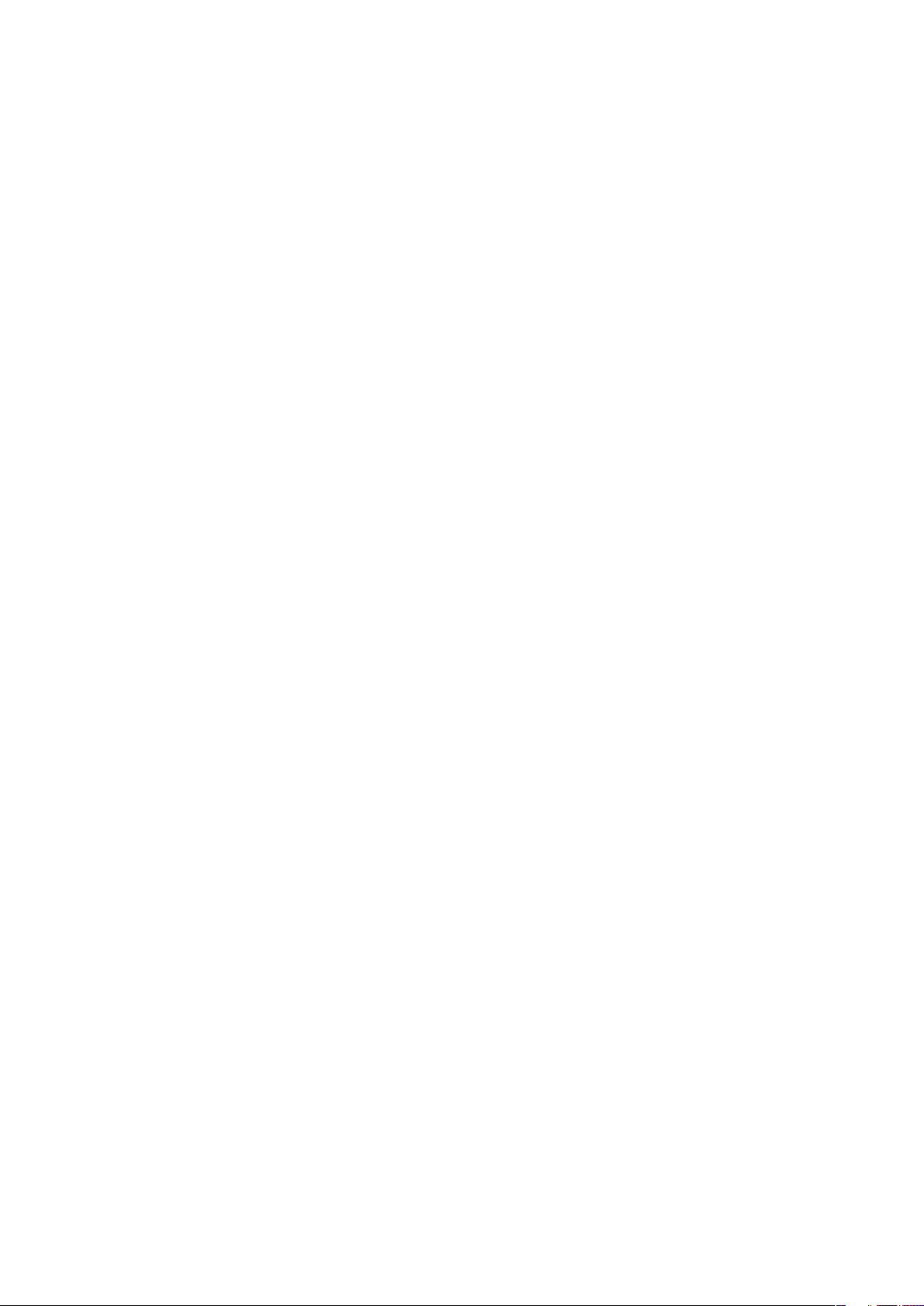
Nilalaman
Pagsisimula...................................................................................4
Mga tagubilin sa touch........................................................................4
Overview ng telepono..........................................................................5
Pagbubukas ng telepono....................................................................6
Tulong.................................................................................................7
Pag-charge ng baterya........................................................................7
Pag-maximize ng pagganap ng baterya..............................................8
Mga icon sa screen.............................................................................9
Touch na functionality.........................................................................9
Overview ng menu............................................................................11
Navigation.........................................................................................12
Memory............................................................................................13
Wika ng telepono..............................................................................14
Pagpasok ng text..............................................................................14
Pagtawag....................................................................................16
Pagsagot ng mga tawag...................................................................16
Pagsasagawa at pagsagot ng mga tawag.........................................17
Mga contact .....................................................................................19
Speed dial.........................................................................................21
Mas maraming tampok ng pagtawag................................................22
Imaging........................................................................................26
Paggamit ng still na kamera..............................................................26
Paggamit ng video kamera................................................................29
Pagtatrabaho sa mga litrato..............................................................31
Pagtingin at pag-tag ng mga latawan................................................31
Gumamit ng mga litrato.....................................................................32
Pag-print ng mga litrato.....................................................................33
Pagbabahagi mga litrato at mga video..............................................33
Pag-access ng mga video sa iyong telepono....................................34
Musika ........................................................................................36
Stereo na handsfree na portable.......................................................36
Pag-access ng musika sa iyong telepono.........................................36
Clear stereo at clear bass..................................................................38
Mga playlist.......................................................................................39
SensMe™.........................................................................................39
Mga audio na libro............................................................................40
Bumili na Ngayon..............................................................................40
PlayNow™........................................................................................40
TrackID™ .........................................................................................41
1
Ito ay isang internet na bersyon ng lathalang Internet. © Ilimbag lang para sa personal na gamit.
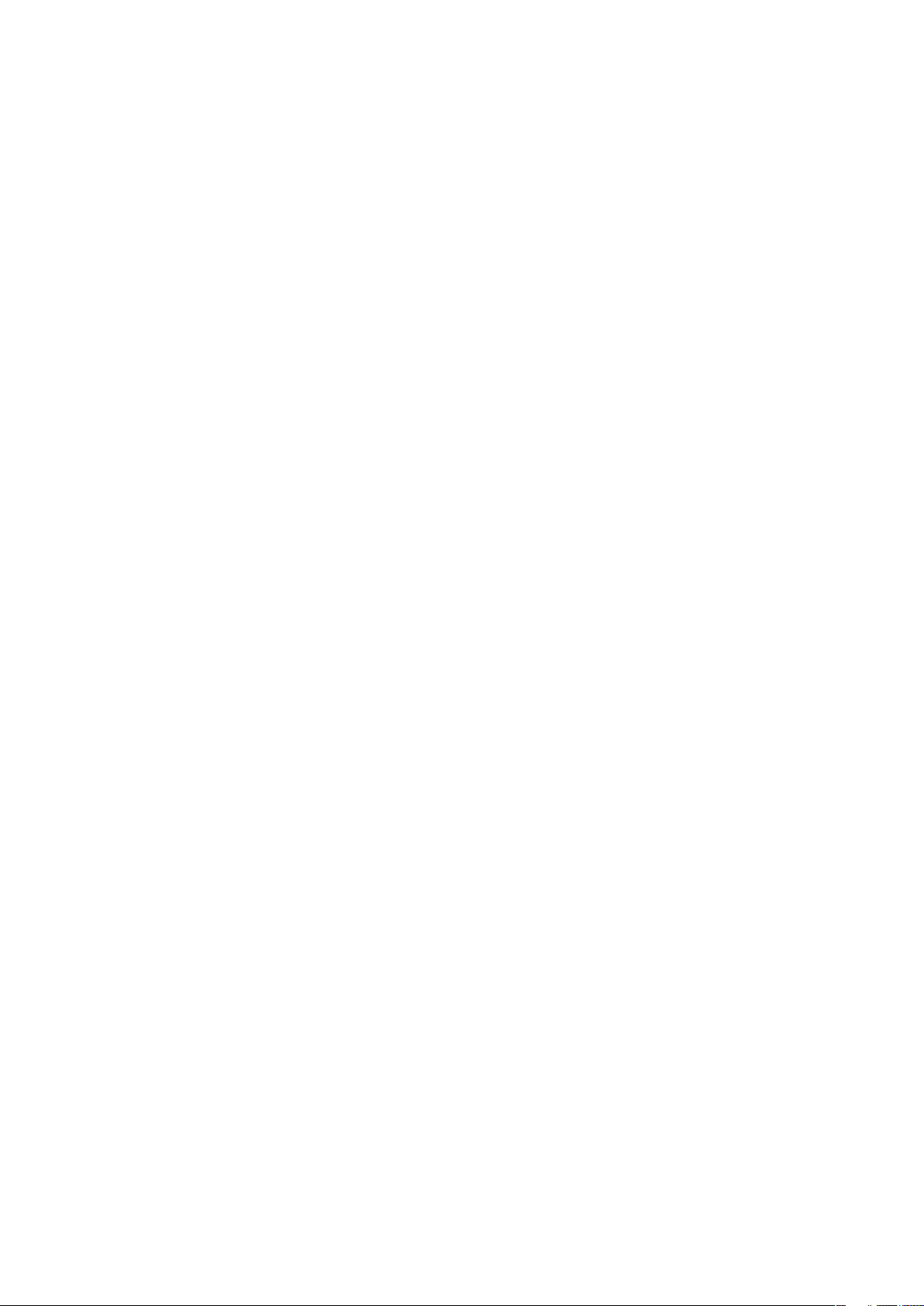
Online na musika at mga video clip...................................................41
Radyo ..............................................................................................41
Magrekord ng tunog ........................................................................43
Paglilipat at paghawak sa nilalaman........................................44
Pangangasiwa ng nilalaman na nasa telepono..................................44
Pagpapadala ng nilalaman sa iba pang telepono...............................44
Paggamit ng kable na USB...............................................................44
Paglilipat ng nilalaman papunta sa at mula sa computer....................45
Pangalan ng telepono.......................................................................46
Paggamit ng wireless na teknolohiyang Bluetooth™.........................46
Pag-back up at pag-restore..............................................................47
Nag-a-update ng iyong telepono..............................................49
Pag-update ng iyong telepono gamit ang Sony Ericsson PC Suite....49
Nag-a-update ng iyong telepono ng wireless....................................49
Messaging...................................................................................50
Text at mga picture message............................................................50
Mga pag-uusap................................................................................51
Mga Voice message..........................................................................51
Email.................................................................................................51
Internet .......................................................................................54
Web browser toolbar.........................................................................54
Mga shortcut sa Web browser..........................................................54
Mga bookmark..................................................................................54
Mga pahina ng kasaysayan...............................................................55
Mas maraming tampok ng browser...................................................55
Seguridad at mga sertipiko ng Internet..............................................55
Mga paglipat ng file...........................................................................56
Mga Web feed..................................................................................56
Facebook™......................................................................................57
Connected home........................................................................58
Wi-Fi™..............................................................................................58
DLNA™............................................................................................58
Remote Play gamit ang PLAYSTATION®3........................................59
GPS..............................................................................................60
Paggamit ng GPS.............................................................................60
Google Maps™ para sa mobile.........................................................61
Mga direksyon sa pagmamaneho.....................................................61
Tracker.............................................................................................61
Pag-synchronise........................................................................63
Pag-synchronise gamit ang computer...............................................63
Pag-synchronise sa serbisyo ng Internet...........................................63
2
Ito ay isang internet na bersyon ng lathalang Internet. © Ilimbag lang para sa personal na gamit.
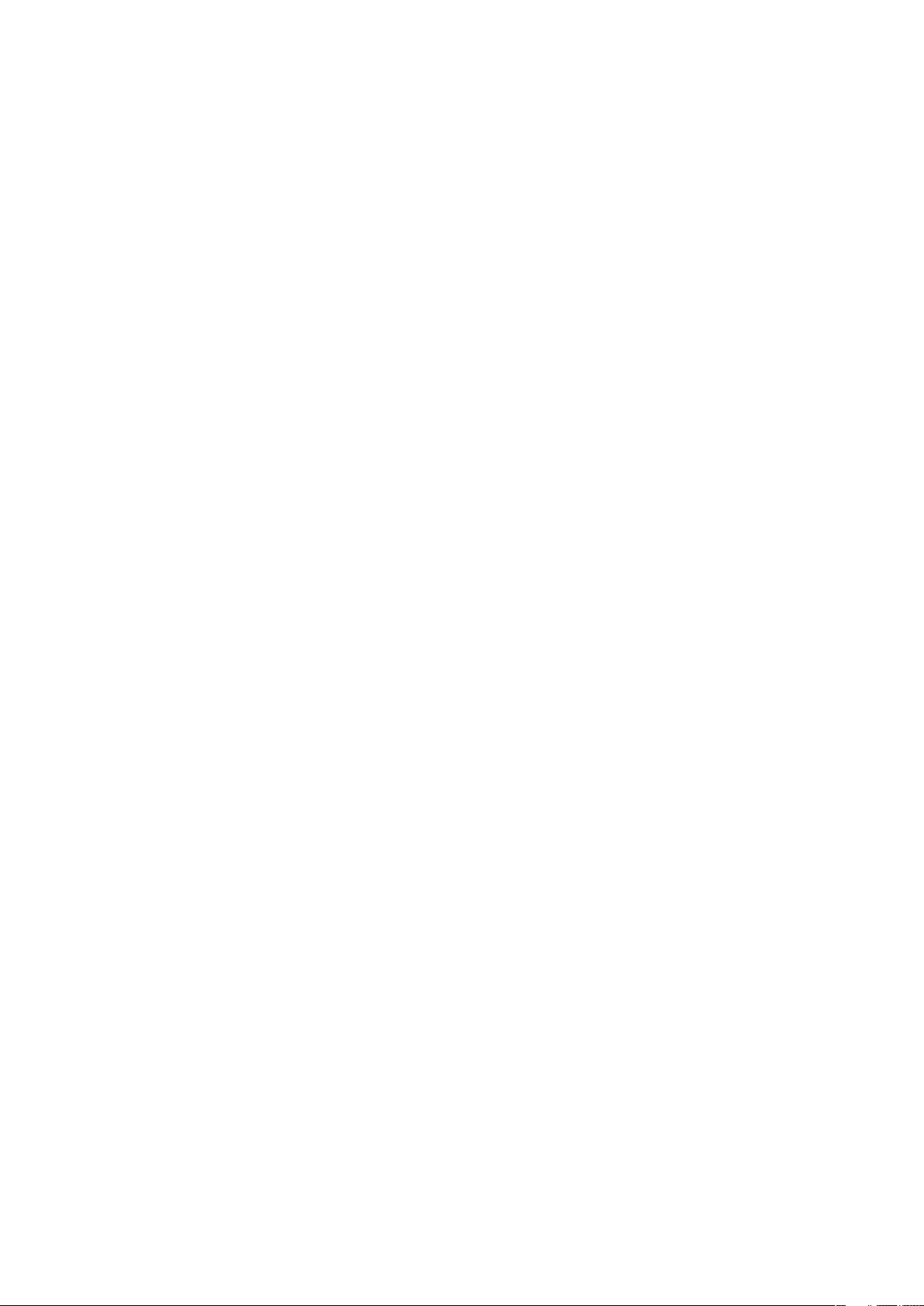
Mas maraming tampok..............................................................64
Flight mode.......................................................................................64
Mga alarma.......................................................................................64
Kalendaryo........................................................................................65
Mga tala............................................................................................66
Mga Gawain......................................................................................66
Mga profile........................................................................................66
Oras at petsa....................................................................................66
Mga tema.........................................................................................67
Layout ng main menu........................................................................67
Oryentasyon ng screen ....................................................................67
Mga ringtone.....................................................................................67
Mga laro............................................................................................68
Mga aplikasyon.................................................................................68
Antivirus............................................................................................68
Mga code ng PIN..............................................................................69
Numero ng IMEI................................................................................70
Stereo Streaming Bluetooth™ Headset MH100......................71
Panimula...........................................................................................71
Pag-charge.......................................................................................71
Binubuksan at isinasara....................................................................72
Pagpares ng headset........................................................................72
Ina-adjust ang volume ......................................................................72
Pagtawag..........................................................................................73
Pakikinig sa musika...........................................................................73
Nire-reset headset.............................................................................74
Baterya.............................................................................................74
Troubleshooting................................................................................74
Troubleshooting.........................................................................76
Mga karaniwang katanungan............................................................76
Mga error message...........................................................................78
Legal na impormasyon..............................................................80
Indeks..........................................................................................82
3
Ito ay isang internet na bersyon ng lathalang Internet. © Ilimbag lang para sa personal na gamit.
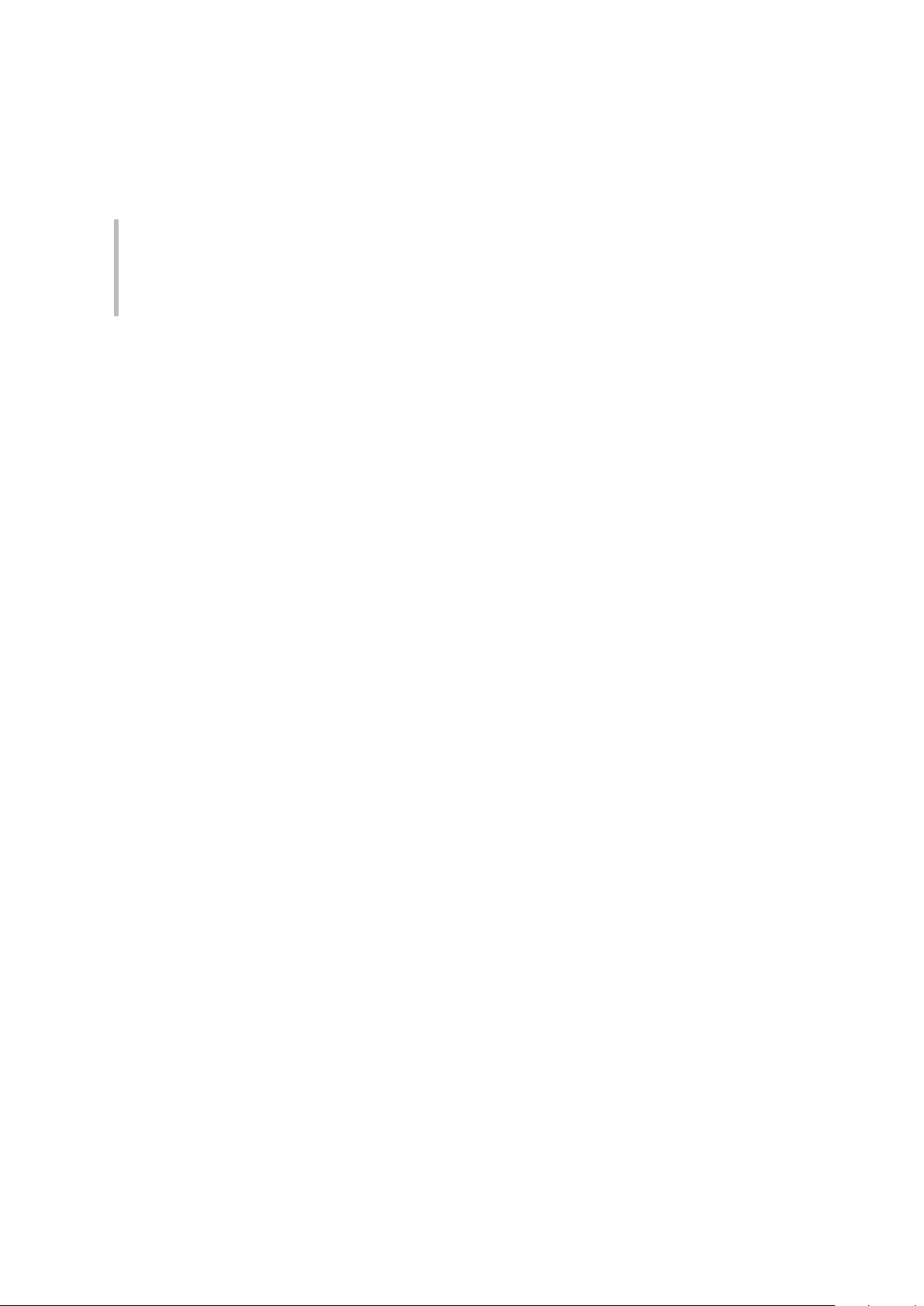
Pagsisimula
Mahalagang impormasyon
Mangyaring basahin ang Mahalagang impormasyon bago mo gamitin ang iyong
mobile phone.
Mga tagubilin sa touch
Ang mga tagubilin na na-highlight ng abuhin na linya ay para sa mga touch screen function
lamang.
4
Ito ay isang internet na bersyon ng lathalang Internet. © Ilimbag lang para sa personal na gamit.

Overview ng telepono
1
2
3
4
5
6
7
8
9
10
11
12
13
14
15
16
17
1 Ear speaker
2 Screen
3 Mga selection key
4 Call key
5 Menu key ng aktibidad
6 Navigation key
7 C key (Clear)
8 Volume key
9 End key, On/off key
10 Kamera key/shutter key
11 Lock key ng screen
12 Flash light
13 Lens ng kamera
14 Slot ng memory card (sa ilalim ng takip)
15 Kunektor para sa charger, handsfree at kable na USB
16 Antenna ng telepono
17 Loudspeaker
Upang magpasok ng SIM card
1
Alisin ang takip ng baterya.
2
I-slide ang SIM card tagahawak nito nang ang mga kulay-gintong mga contact ay
nakaharap pa-baba.
Ito ay isang internet na bersyon ng lathalang Internet. © Ilimbag lang para sa personal na gamit.
5
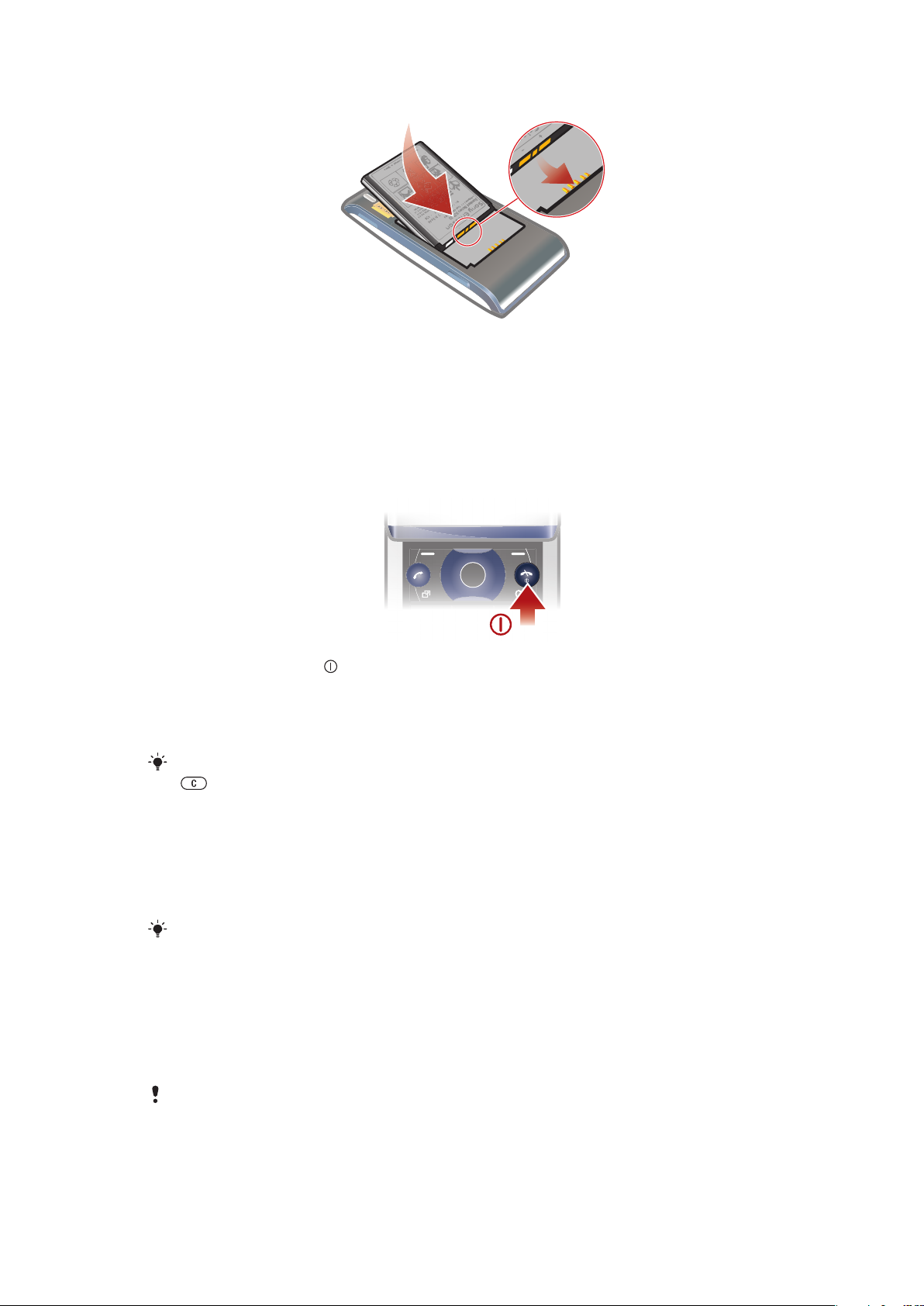
Upang magpasok ng baterya
1
Ipasok ang baterya nang ang tagiliran na may label ay paitaas at ang mga kunektor
ay paibaba.
2
Ikabit ang takip ng baterya.
Pagbubukas ng telepono
Upang buksan ang telepono
1
Pindutin at diinan ang .
2
Ipasok ang PIN (Personal Identification Number) ng iyong SIM card, kung hiniling, at
piliin ang OK.
3
Pumili ng wika.
4
Sundin ang mga tagubilin na lalabas.
Kung nais mong mag-tama ng pagkakamali kapag ipinasok mo ang iyong PIN, pindutin ang
.
SIM card
Ang SIM (Subscriber Identity Module) card, na makukuha mo mula sa operator ng iyong
network, ay naglalamang ng impormasyon tungkol sa iyong subscription. Palaging buksan
ang iyong telepono at tanggalin ang pagkakabit ng charger bago mo ipasok o alisin ang
SIM card.
Maaari kang mag-save ng mga contact sa SIM card bago mo alisin ito mula sa iyong telepono.
PIN
Maaaring mangailangan ka ng PIN (Personal Identification Number) upang aktibahin ang
mga serbisyo at mga function sa iyong telepono. Ang PIN ay ibinibigay ng iyong operator
ng network. Ang bawat numero ng PIN ay lalabas na *, maliban kung nagsisimula ito sa
digit ng numero na emergency, bilang halimbawa, 112 o 911. Maaari mong makita at
tawagan ang emergency number nang walang ipinapasok na PIN.
Kung ipinasok mo ang maling PIN nang tatlong sunod na beses, maba-block ang SIM card.
Tingnan ang Proteksyon ng SIM sa pahina na 69.
6
Ito ay isang internet na bersyon ng lathalang Internet. © Ilimbag lang para sa personal na gamit.
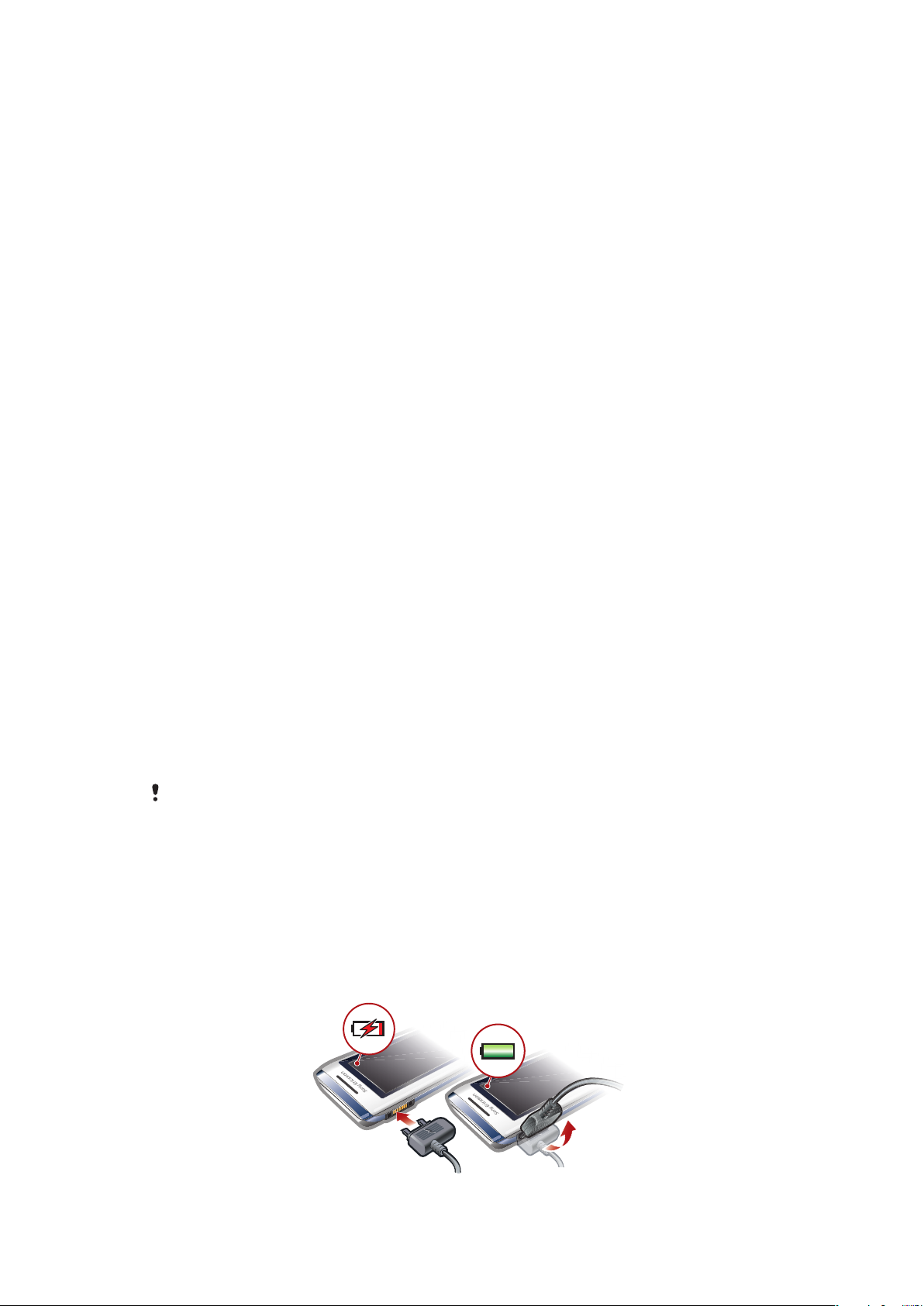
Standby
Pakatapos mong buksan ang iyong telepono at ipasok ang iyong PIN, lalabas ang pangalan
ng operator ng network. Ang view na ito ay tinatawag na standby. Maaari nang gamitin ang
iyong telepono.
Paggamit ng ibang mga network
Ang paggawa at pagtanggap ng mga tawag, paggamit ng messaging at paglilipat ng data,
halimbawa, mga serbisyong batay sa Internet, sa labas ng iyong home network (roaming)
ay maaaring makaipon ng mga karagdagang gastos. Kontakin ang iyong operator para sa
karagdagang impormasyon.
Tulong
Bilang karagdagan sa patnubay ng Gumagamit na ito, Mayroon ang mga patnubay sa
tampok at mas maraming impormasyon ay mayroon sa www.sonyericsson.com/support.
Mayroon din na mga function ng tulong at User guide sa iyong telepono. Tingnan ang
sumusunod na mga tagubilin kung paano i-access ang mga ito.
Upang i-access ang User guide sa iyong telepono
•
Piliin ang Menu > Mga setting > User help > User guide.
Upang tingnan ang mga tip at mga daya
•
Piliin ang Menu > Mga setting > User help > Tips at tricks.
Upang tingnan ang impormasyon tungkol sa mga function.
•
Mag-scroll sa function at piliin ang Info, kung magagamit. Sa ibang kaso, lalabas
ang Info sa ilalim ng Opsyon.
Upang tingnan ang demonstrasyon ng telepono
•
Piliin ang Menu > Libangan > Demo tour.
Upang tingnan ang katayuan ng telepono
•
Pindutin ang volume key. Telepono, memorya at impormasyon ng baterya ay
ipinapakita.
Mga suportadong serbisyo at mga feature
Ilan sa mga serbisyo at mga feature na inilalitrato sa User guide na ito ay hindi suportado ng lahat
nang mga network o/at mga service provider sa lahat ng lugar. Nang walang limitasyon, ito ay
ipinatutupad sa GSM International Emergency Number 112. Mangyaring kontakin ang iyong
network operator o service provider upang determinahin kung maaaring magamit ang nasabing
serbisyo o feature at kung may karagdagang access o mga usage fees.
Pag-charge ng baterya
Bahagyang naka-charge ang baterya ng telepono kapag binili mo ito.
Upang i-charge ang baterya
7
Ito ay isang internet na bersyon ng lathalang Internet. © Ilimbag lang para sa personal na gamit.
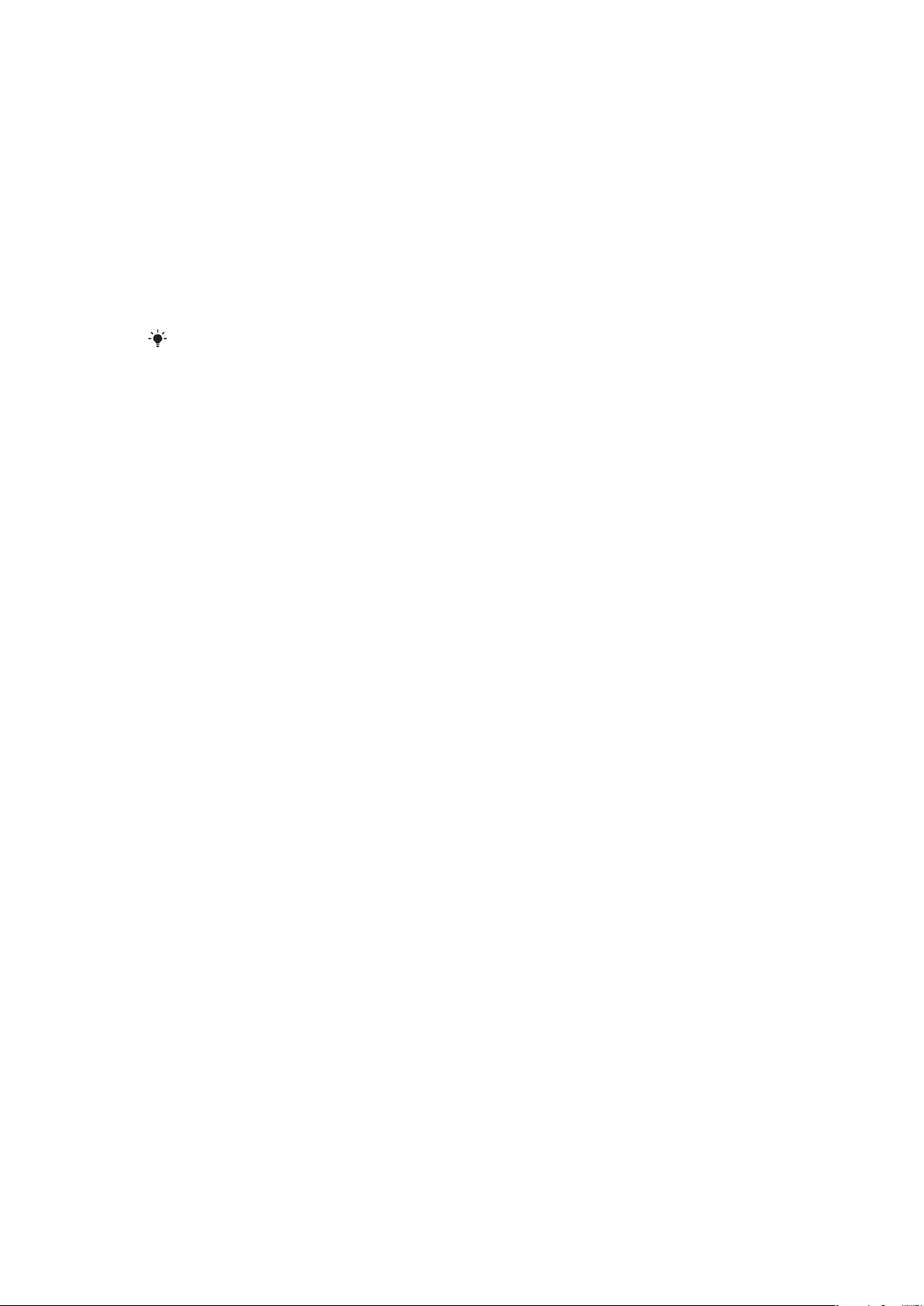
1
Ikonekta ang charger sa telepono.
2
Alisin ang charger sa pamamagitan ng pagkiling sa plug nang paitaas.
Pag-maximize ng pagganap ng baterya
•
I-charge ang iyong telepono nang madalas. Mas tumatagal ang baterya kapag nagchacharge ka nito nang mas madalas.
•
Kung nasa lugar ka na walang saklaw, paulit-ulit na nagsa-scan ang iyong telepono ng
available na mga network. Kumokonsumo ito ng kuryente. Kung hindi ka makalipat sa isang
lugar na may malakas na saklaw, isara pansamantala ang iyong telepono.
•
Isara ang 3G, Bluetooth™ wireless technology at Wi-Fi™ kapag hindi mo kailangan ang
mga function na ito.
•
Huwag takpan ang antenna ng telepono kapag may tawag.
Pumunta sa
paano i-maximize ang pagganap ng iyong baterya.
www.sonyericsson.com/support
upang mas marami pang malaman tungkol sa kung
8
Ito ay isang internet na bersyon ng lathalang Internet. © Ilimbag lang para sa personal na gamit.
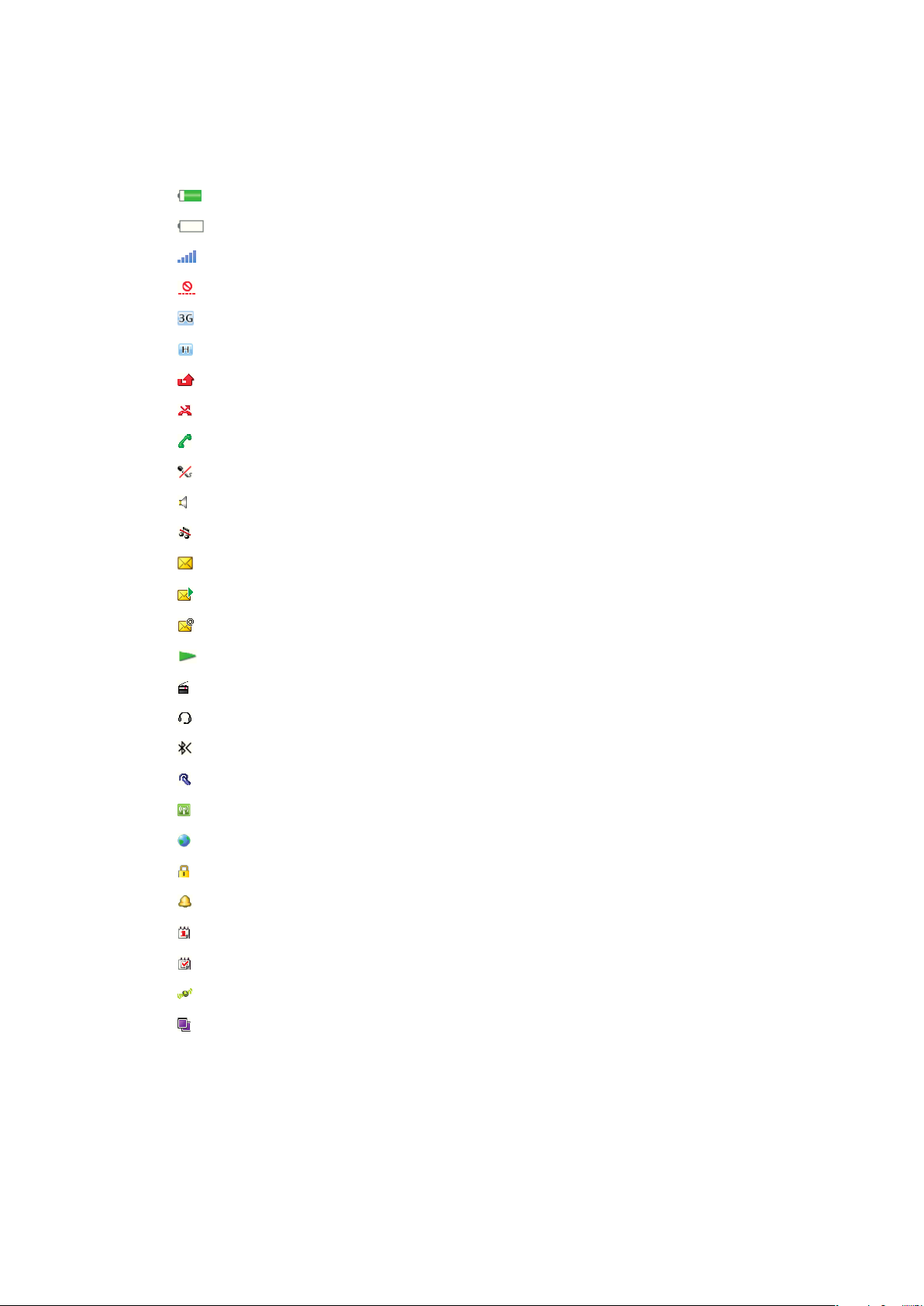
Mga icon sa screen
Maaaring lumabas ang mga icon na ito sa screen:
Icon Paglalarawan
Halos puno na nang karga ang baterya
Kinakailangang kargahan ang baterya
Mahusay ang saklaw ng network
Walang saklaw ng network (ipinapakita rin sa flight mode)
Magagamit ang 3G na network
Magagamit ang UMTS HSPA na network
Mga di nasagot na tawag
Nalihis na mga tawag
Gumaganang tawag
Ang mikropono ay naka-mute
Ang loudspeaker ay naka-bukas
Ang telepono ay nasa silent mode
Bagong text message
Bagong multimedia message
Bagong email
Tumutugtog ang music player
Ang radyo ay tumutugtog
Ang handsfree ay konektado
Ang Bluetooth function ay isinaaktibo
Ang Bluetooth headset ay konektado
Ang telepono ay konektado sa Wi-Fi network
Ang telepono ay konektado sa Internet
Mag-secure ng website
Isinaaktibo ang isang alarma
Paalala para sa appointment
Paalala para sa gawain
Isinaaktibo ang GPS
Ang Java application ay isinaaktibo
Touch na functionality
Mayroong touch functionality ang iyong telepono na naka-aktibo kapag nakasara ang
telepono.
9
Ito ay isang internet na bersyon ng lathalang Internet. © Ilimbag lang para sa personal na gamit.

Nagna-navigate sa touch screen
1 2 3 4 5
I-tap
Touch upang piliin o i-aktibo ang bagay sa screen.
I-drag
I-touch, i-hold at ilipat ang bagay mula sa isang lugar sa screen sa iba pa.
I-flick
I-touch at ilipat ang iyong daliri nang mabilis pakaliwa, pakanan, pataas o
pababa.
I-touch at i-hold
I-touch at hayaan ang iyong daliri na manatili sa bagay upang i-aktibo ito o
lumabas ang menu ng opsyon.
Overview ng media browser
1 Kamera
2 Litrato
3 Musika
4 Video
5 Radyo
Upang i-navigate ang iyong media browser
1
Upang i-unlock ang screen.
2
I-tap isa sa mga bagay.
3
Upang bumalik, mag-tap sa itaas na parte ng screen,
o .
Paggamit ng touch functionality
Upang i-aktibo ang screen
•
Pindutin sa itaas ng telepono.
Upang i-unlock ang screen
•
I-drag
Upang ikandado ang touch functionality
•
Pindutin sa itaas ng telepono.
sa itaas ng screen.
10
Ito ay isang internet na bersyon ng lathalang Internet. © Ilimbag lang para sa personal na gamit.
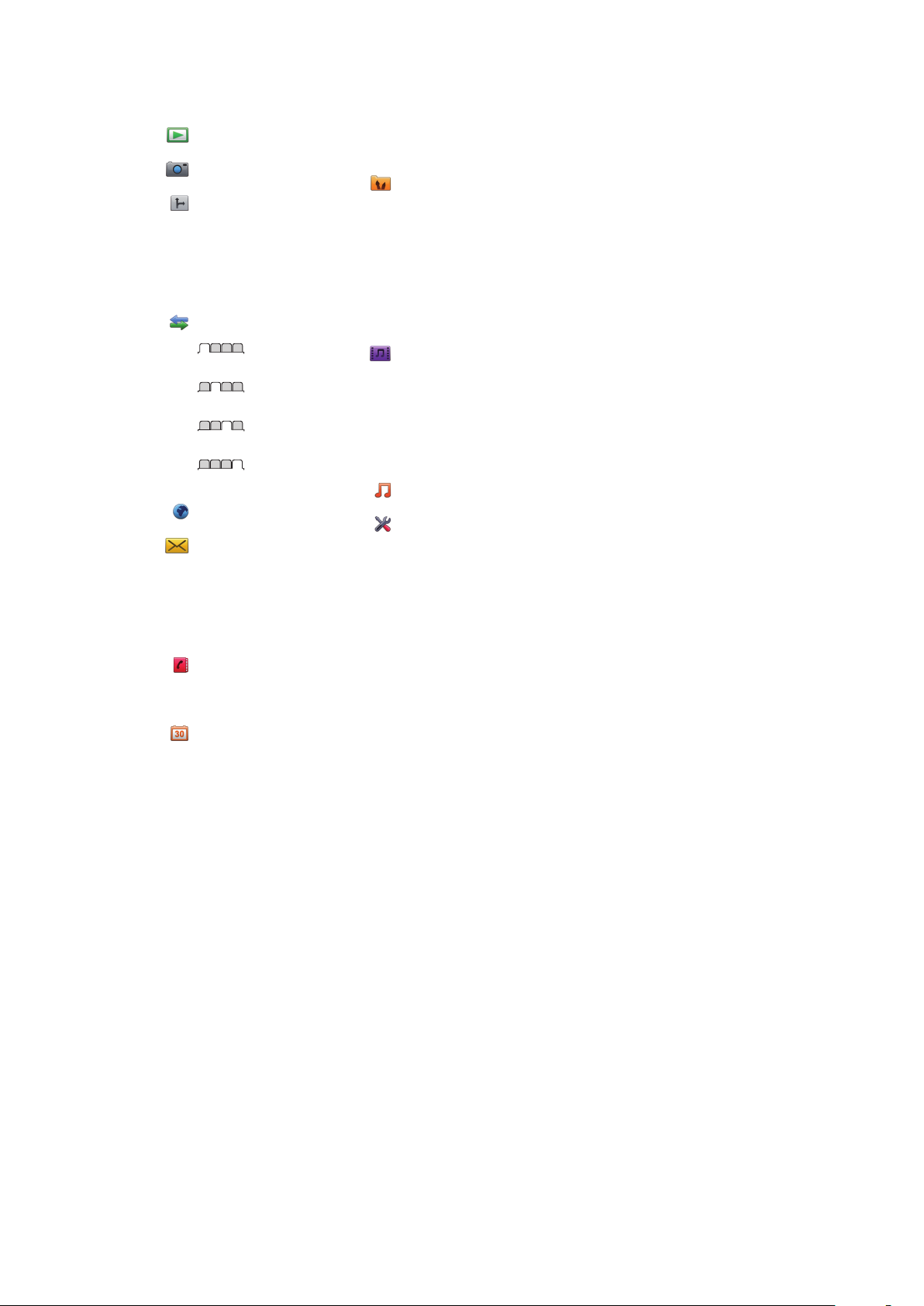
Overview ng menu*
PlayNow™
Kamera
Location services
Google Maps
Navigation
Tracker
Aking paborito
Mga setting
Mga tawag**
Lahat
Sinagot na
Nai-dial
Hindi nasagot
Internet
Messaging
Sumulat ng bago
Inbox/Mga pag-uusap
Mga mensahe
Email
Tawag voicemail
Mga contact
Sarili ko
Bagong contact
Organizer
Mga alarma
Mga aplikasyon
Media Home
File manager **
Paglipat ng file
Kalendaryo
Mga gawain
Notes
Video call
Synchronization
Orasan
Stopwatch
Torch
Calculator
Libangan
Online na serbisyo
Radyo
TrackID™
Remote Play
Mga laro
Photo Mate
Irekord tunog
Demo tour
Media
Litrato
Musika
Video
Mga laro
Web feeds
Mga setting
Music player
Mga setting
General
Mga profile
Oras at petsa
Wika
I-update software
Voice Control
Mga shortcut
Flight mode
Mga PIN code
Sekuridad
Accessibility
Katayuan ng tel.
Master reset
Tunog at alerto
Lakas ng pagtunog
Ringtone
Tahimik mode
Papalakas na ring
Vibrating alert
Message alert
Tunog ng key
I-display
Wallpaper
Main menu layout
Tema
Startup screen
Screen saver
Laki ng Orasan
Liwanag
I-edit ngalan sa linya
Mga tawag
Speed dial
Smart search
Ilipat mga tawag
Lumipat sa L2
Pamahalaan tawag
Oras
Ipakita/itago num. ko
Handsfree
Buksan para sagutin
Isara para tapos twag
Makakonekta
Wi-Fi
Bluetooth
USB
Pangalan ng telepono
Pgbhagi nillalman
Synchronization
Device Management
Mobile networks
Data communication
Mga internet setting
Pag-stream na setting
Mga mensahe setting
SIP settings
Mga aksesorya
User help
User guide
Settings i-download
Batayan setup
Tips at tricks
* Ang ilang menu ay operator-,
network- at subscriptiondependent.
** Maaari mong gamitin ang
navigation key upang magscroll sa pagitan ng mga tab sa
mga submenu.
11
Ito ay isang internet na bersyon ng lathalang Internet. © Ilimbag lang para sa personal na gamit.
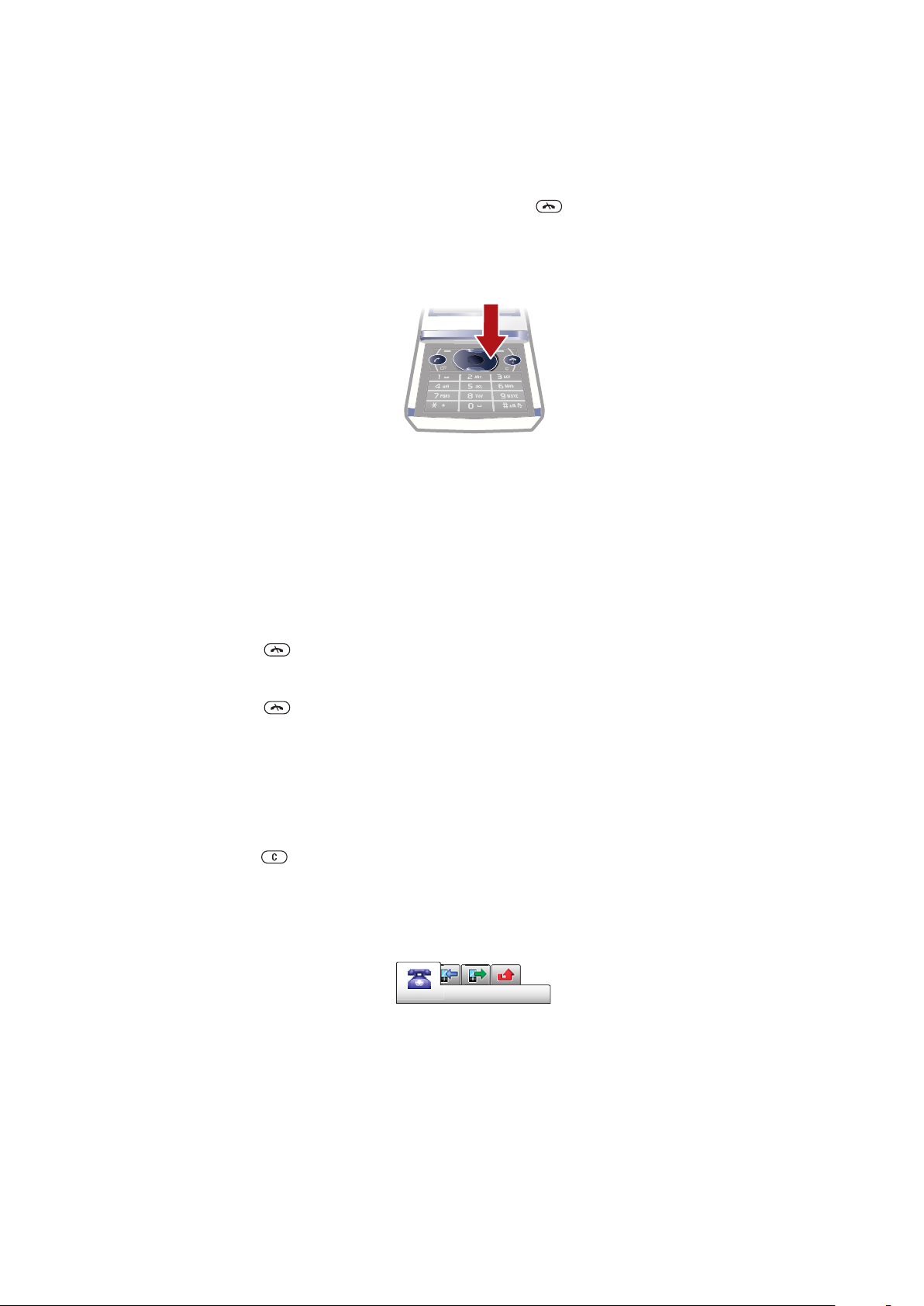
Navigation
Upang i-access ang main menu
•
Kapag lumabase ang Menu sa screen, pindutin ang centre selection key upang piliin
ang Menu.
•
Kung hindi lalabas ang Menu sa screen, pindutin ang , at pindutin pagkatapos
ang centre selection key upang piliin ang Menu.
Upang mag-navigate sa mga menu ng telepono
•
Pindutin ang navigation key pataas, pababa, pakaliwa o pakanan upang lumipat sa
mga menu.
Upang pumili ng mga aksyon sa screen
•
Pindutin ang kaliwa, gitna o kanang selection key.
Upang tingnan ang mga opsyon para sa isang aytem
•
Piliin ang Opsyon upang, bilang halimbawa, i-edit.
Upang tapusin ang function
•
Pindutin ang
Upang bumalik sa standby
•
Pindutin ang
Upang i-navigate ang iyong media
1
Piliin ang Menu > Media.
2
Mag-scroll sa aytem na menu at pindutin ang kanang navigation key.
3
Upang bumalik, pindutin ang kaliwang navigation key.
Upang magtanggal ng mga aytem
•
Pindutin ang
mga litrato at mga tunog.
.
.
upang magtanggal ng mga aytem gaya ng mga numero, mga letra,
Mga Tab
Maaaring magamit ang mga tab. Bilang halimbawa, Mga tawag may mga tab.
Upang mag-scroll sa pagitan ng mga tab
•
Pindutin ang kaliwa o kanang navigation key.
Mga shortcut
Magagamit mo ang mga shortcut sa navigation key upang direktang makapunta sa mga
function mula sa standby.
12
Ito ay isang internet na bersyon ng lathalang Internet. © Ilimbag lang para sa personal na gamit.
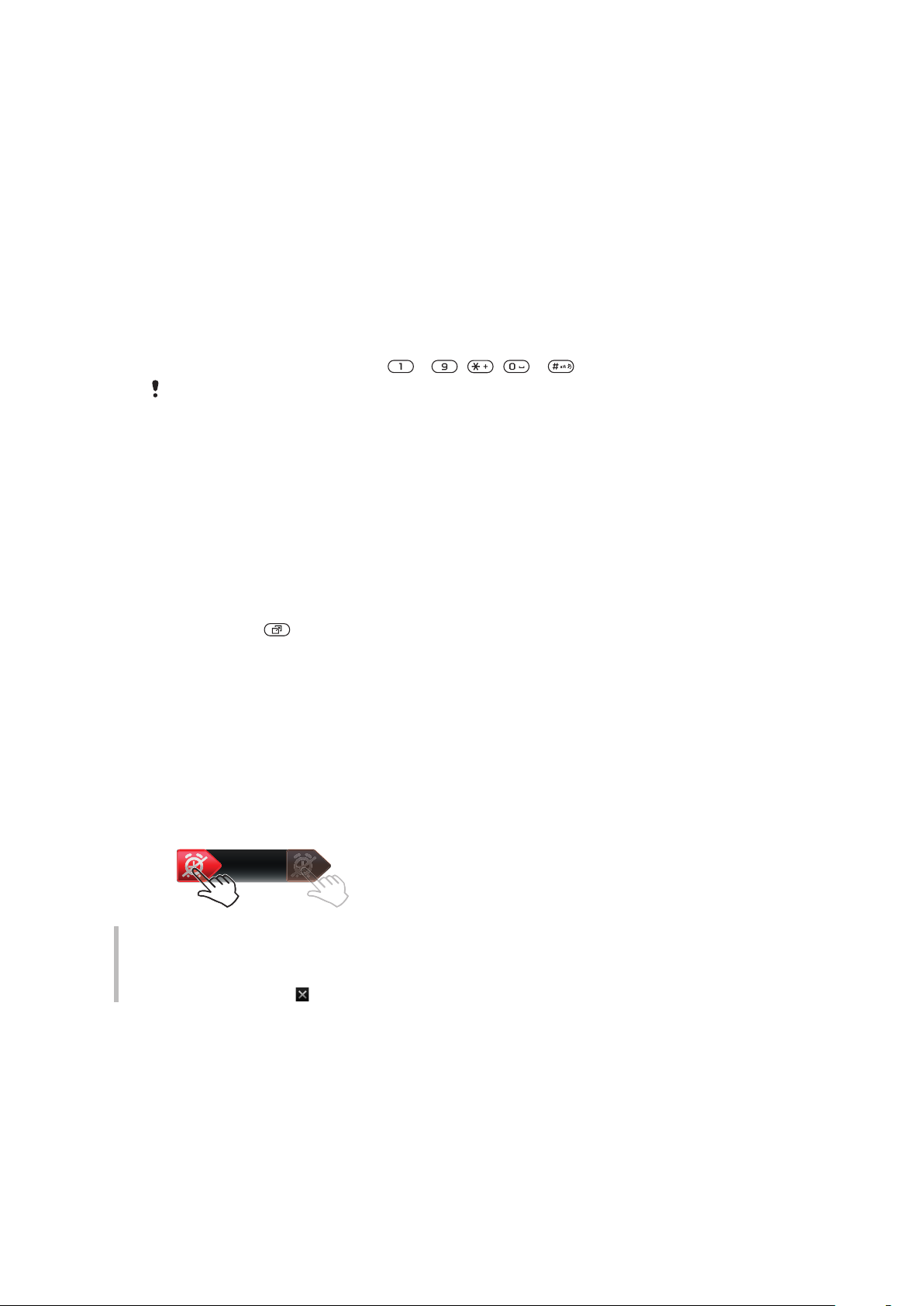
Upang gamitin ang mga shortcut na navigation key
•
Pindutin ang navigation key pataas, pababa, pakaliwa o pakanan upang direktang
pumunta sa isang function.
Upang mag-edit ng shortcut na navigation key
1
Piliin ang Menu > Mga setting > General > Mga shortcut.
2
Mag-scroll sa opsyon at piliin ang I-edit.
3
Mag-scroll sa opsyon na menu at piliin ang Shortc..
Mga shortcut ng main menu
Nagsisimula ang pagnunumero ng menu mula sa itaas na kaliwang icon at lilipat pakabila
at pagkatapos pababang hanay sa hanay.
Upang direktang pumunta sa aytem na main menu
•
Piliin ang Menu at pindutin ang – , , o .
Ang Main menu layout ay kinakailangang naka-ayos sa Grid. Tingnan ang Upang palitan ang
layout ng main menu sa pahina na 67.
Menu ng aktibidad
Bibigyan ka ng mabilis na access sa menu ng aktibidad sa:
•
Bagong events – mga di nasagot na tawag at mga bagong mensahe.
•
Tmatakbo apps – mga tumatakbong aplikasyon sa background.
•
Aking shortcuts – idagdag ang mga paborito mong function upang mabilis na ma-access
ang mga ito.
•
Internet – kumonekta nang madali sa Internet.
Upang buksan ang activity menu
•
Pindutin ang
.
Mga alerto at mga pagpapaalam
Maaari mong mapangasiwaan ang mga alerto ng alarma at makakuha ng mga
pagpapaalam ng, halimbawa, mga papasok na mensahe, at mga pangyayari sa
kalendaryo. Kapag hindi mo pinansin ang pagpapaalam, maaari mong tingnan ito sa ibang
oras sa Menu ng aktibidad.
Upang isara o i-snooze ang alarma
Kapag tumutunog ang alarma:
•
Upang isara ang alarma, i-drag ang icon ng alarma pakanan.
•
Upang i-snooze ang alarma, i-tap I-snooze.
Upang hindi pansinin ang pagpapaalam
•
Kapag nakakuha ng pagpapaalam ng papasok na email mensahe o pangyayari sa
kalendaryo, i- tap
.
Memory
Maaari kang mag-save ng nilalaman sa memory card, sa memorya ng telepono at sa SIM
card. Naise-save ang mga litrato at musika sa memory card, kung may nakapasok na
memory card. Kung wala, o kung puno ang memory card, naise-save ang mga litrato at
musika sa memory ng telepono. Naise-save ang mga mensahe at mga contact sa memory
ng telepono, ngunit maaari mong piliing i-save ang mga iyon sa SIM card.
13
Ito ay isang internet na bersyon ng lathalang Internet. © Ilimbag lang para sa personal na gamit.
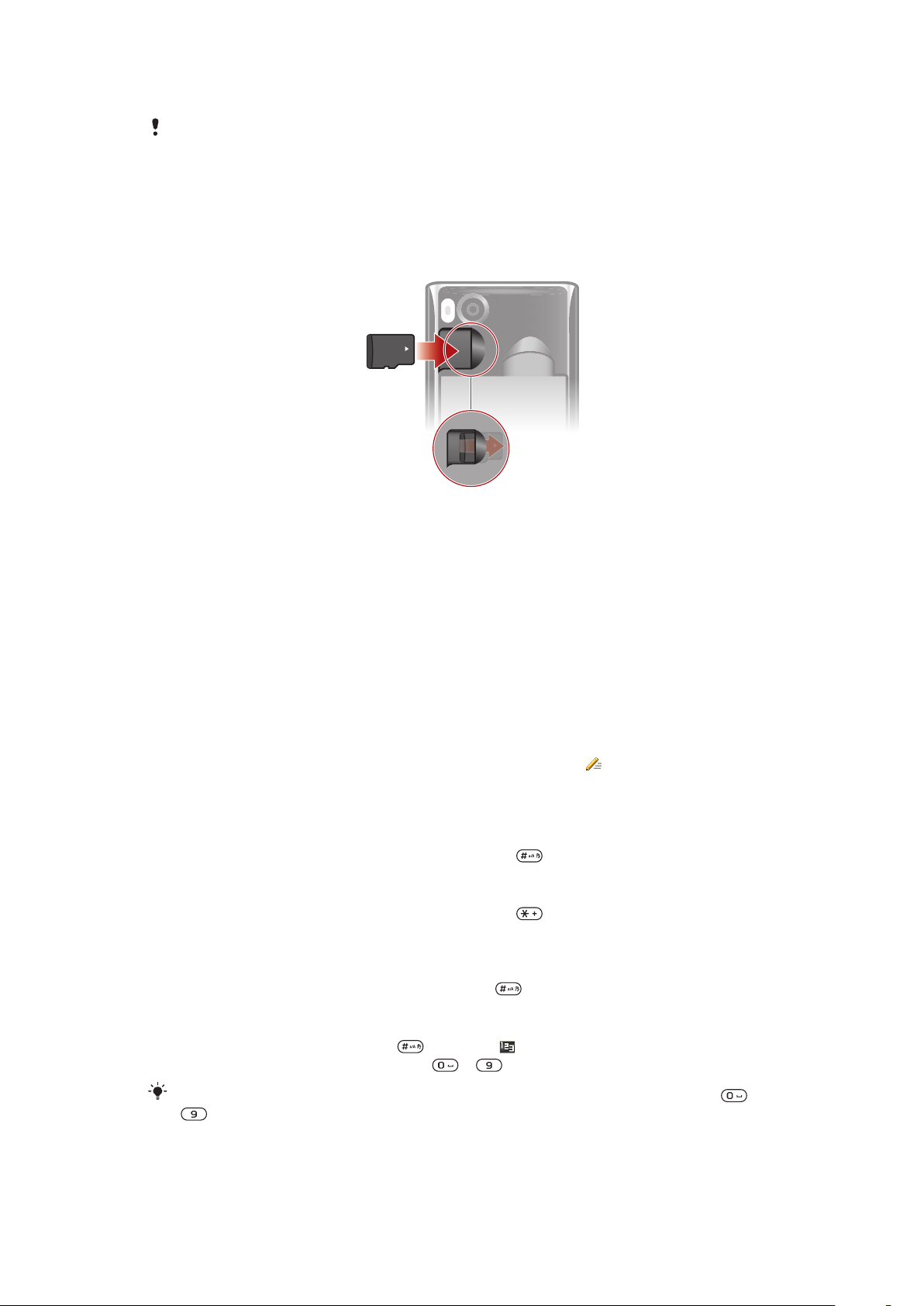
Memory card
Maaaring kailanganin mong bumili ng memory card nang magkahiwalay.
Suportado ng iyong telepono ang memory card na microSD™, na nagdadagdag ng mas
malaking maiimbakang espasyo sa iyong telepono. Ang ganitong uri ng card ay maaari ring
magamit bilang isang portable na memory card sa ibang mga tugma na device.
Maaari kang maglipat ng nilalaman sa pagitan ng memory card at ng memory ng telepono.
Upang magpasok ng memory card
•
Alisin ang takip ng baterya at isingit ang memory card nang ang mga kulay-gintong
mga contact ay nakaharap pa-baba.
Wika ng telepono
Maaari kang pumili ng wika upang gamitin sa iyong telepono.
Upang palitan ang wika ng telepono
1
Piliin ang Menu > Mga setting > General > Wika > Telepono wika.
2
Pumili ng opsyon.
Pagpasok ng text
Maaari kang gumamit ng multitap text input o Quick text input upang maglagay ng text.
Gumagamit ang Quick text na paraan ng pagpasok ng aplikasyon ng diksyunaryo sa iyong
telepono.
Upang palitan ang wikang panulat
•
Kapag nagpasok ka ng text, pindutin at diinan ang .
Upang palitan ang paraan ng pagpasok ng text
•
Kapag nagpasok ka ng text, pindutin at diinan ang
Upang magpalit sa pagitan ng mga malalaking letra at maliliit na mga letra o mga
numero
•
Kapag ikaw ay nag-pasok ng text, pindutin ang
Upang magpasok ng mga numero
1
Kapag inilagay ang text, pindutin
2
Upang maglagay ng numero, pindutin
hanggang ay lumabas sa itaas ng screen.
– .
.
.
Upang ilagay ang numero mula sa text input mode, maaari mong pindutin at tanganan
.
14
Ito ay isang internet na bersyon ng lathalang Internet. © Ilimbag lang para sa personal na gamit.
–
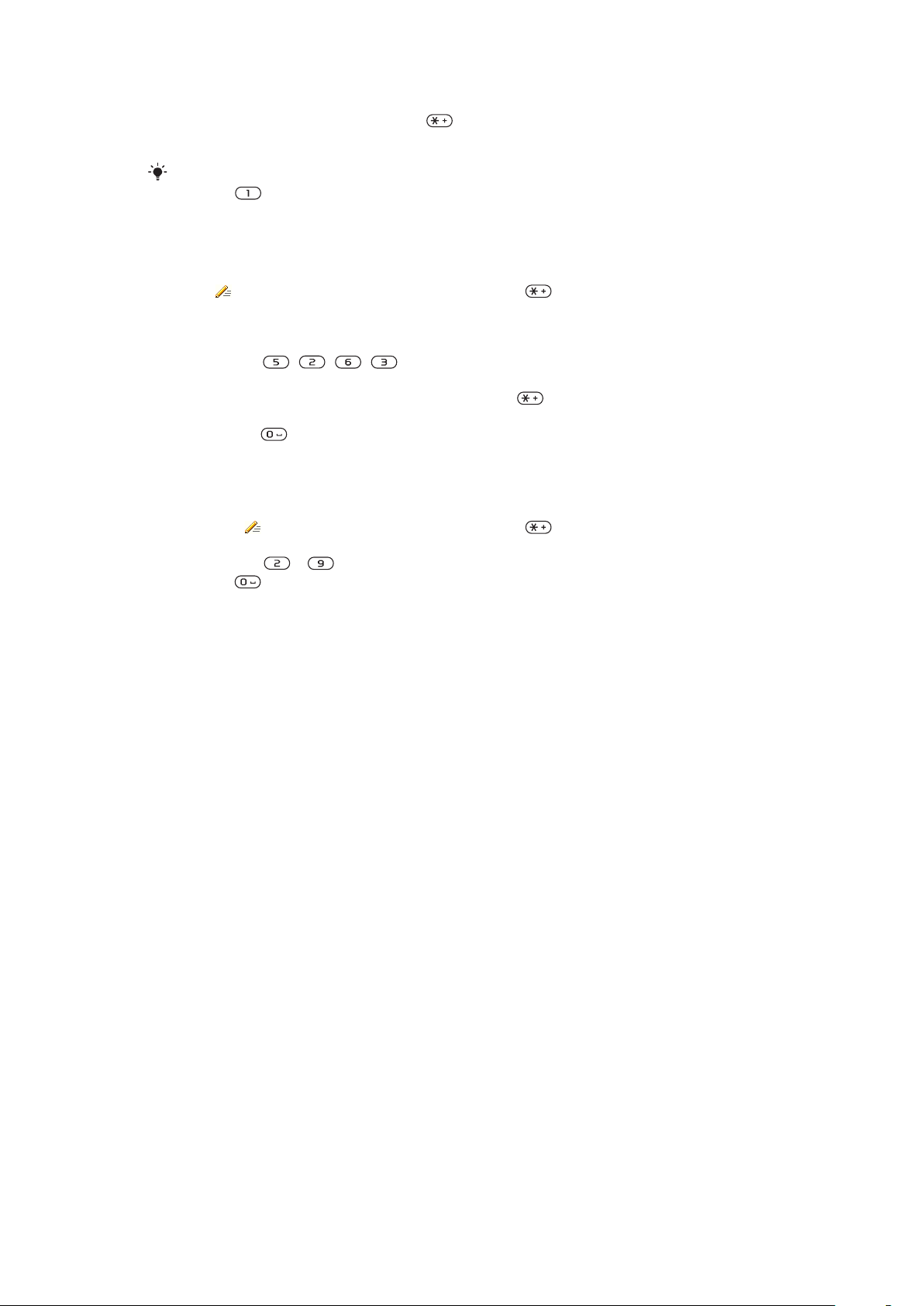
Upang ilagay ang mga punctuation mark at simbolo
1
Kapag nagpasok ka ng text, pindutin nang mabilis.
2
Mag-scroll sa simbolo at piliin ang Isingit.
Upang pumili mula sa pinaka karaniwang ginagamit na mga punctuation mark, maaari mo ring
pindutin .
Upang ilagay ang text gamit ang Quick text input
1
Piliin ang, bilang halimbawa, Menu > Messaging > Sumulat ng bago >
Mensahe.
2
Kung ay hindi naka-display, pindutin at tanganan upang magpalit sa Quick
text input.
3
Pindutin ang bawat key nang isang beses lamang, kahit na kung ang nais mong letra
ay hindi unang letra sa key. Bilang halimbawa, upang maisulat ang salitang “”,
pindutin ang , , , . Isulat ang buong salita bago tingnan ang mga
suhestiyon.
4
Upang tingnan ang mga salita suhestiyon, pindutin o pindutin ang navigation
key pababa.
5
Pindutin ang upang tumanggap ang isang mungkahi at magdagdag ng puwang.
Upang ilagay ang text gamit ang multitap na paraan
1
Piliin ang, bilang halimbawa, Menu > Messaging > Sumulat ng bago >
Mensahe.
2
Kung ang
ay naka-display, pindutin at diinan ang upag magbago sa text
input ng multitap.
3
Pindutin ang – nang paulit-ulit hanggang sa lumabas ang letrang nais.
4
Pindutin upang idagdag ang espasyo.
Upang magdagdag ng mga salita sa diksyunaryo ng telepono
1
Kapag naglagay ka ng text gamit ang Quick text input, piliin Opsyon > I-spell
salita.
2
Isulat ang salita gamit ang multitap input at piliin ang I-save.
15
Ito ay isang internet na bersyon ng lathalang Internet. © Ilimbag lang para sa personal na gamit.
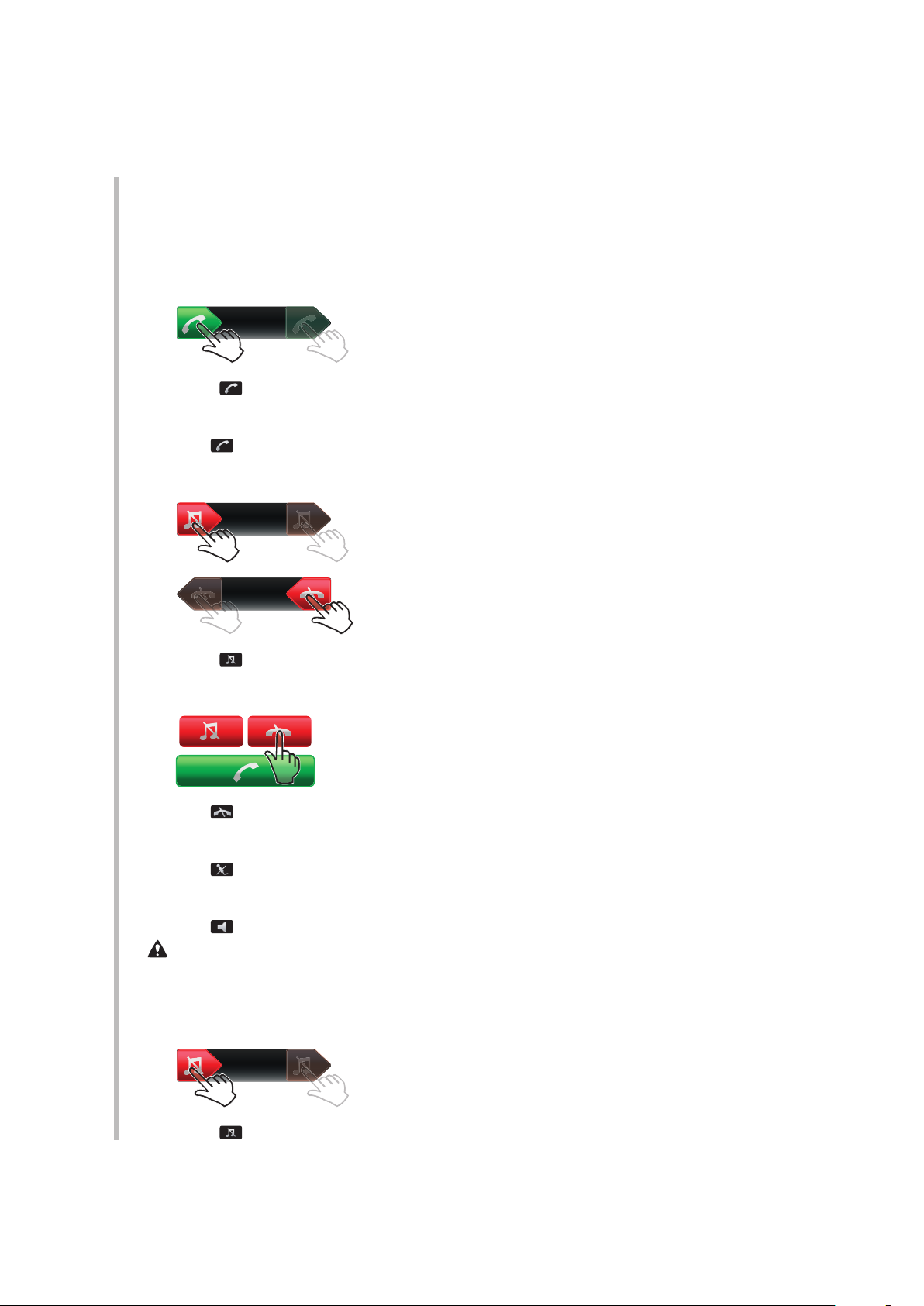
Pagtawag
Kailangan mong buksan ang iyong telepono at maging nasa loob ng nasasalakwan ng
network.
Pagsagot ng mga tawag
Maaari kang sumagot ng mga tawag na hindi binubuksan ang telepono.
Upang sagutin ang tawag kapag nakabukas ang kandado ng screen
•
I-drag mula kaliwa papunta sa kanan.
Upang sagutin ang tawag kapag nakasara ang kandado ng screen
•
I-tap
Upang tanggihan ang tawag kapag nakabukas ang kandado ng screen
.
•
I-drag pakanan at pakaliwa.
Upang tanggihan ang tawag kapag nakasara ang kandado ng screen
•
I-tap
Upang i-mute ang mikropono habang nasa tawag
•
I-tap .
Upang buksan ang loudspeaker habang nasa tawag
•
I-tap
Huwag diinan ang iyong telepono sa iyong tainga kapag ginagamit ang loudspeaker. Maaarig
ma-pinsala nito ang iyong pandinig.
Upang ihinto ang ringtone bago sagutin ang tawag kapag nakabukas ang kandado
ng screen
.
.
•
I-drag
papunta sa kanan.
16
Ito ay isang internet na bersyon ng lathalang Internet. © Ilimbag lang para sa personal na gamit.
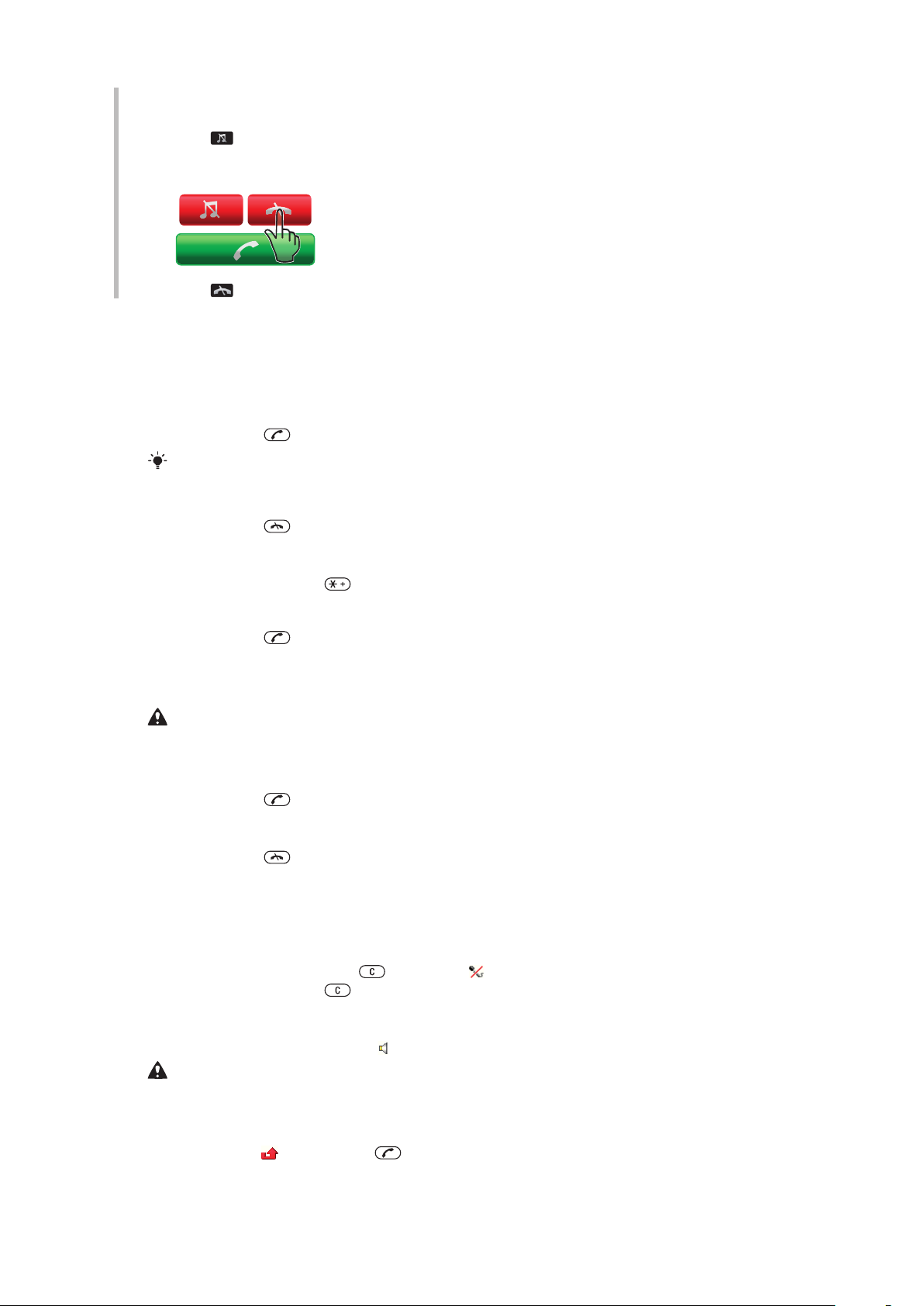
Upang ihinto ang ringtone bago sagutin ang tawag kapag nakasara ang kandado ng
screen
•
I-tap .
Upang tapusin ang tawag
•
I-tap
.
Pagsasagawa at pagsagot ng mga tawag
Upang gumawa ng tawag
1
Magpasok ng numero ng telepono (may pandaigdigang code ng bansa at code ng
lugar, kung kinakailangan).
2
Pindutin ang .
Maaari kang tumawag sa mga numero mula sa mga contact at listahan ng mga tawag.
Upang tapusin ang tawag
•
Pindutin ang
.
Upang gumawa ng pandaigdigang mga tawag
1
Pindutin at diinan ang
2
Ipasok ang code ng bansa, code ng lugar (nang wala ang unang zero) at mga
hanggang ang “+” na simbolo ay lumabas.
numero ng telepono.
3
Pindutin ang .
Upang mai-dial muli ang numero
•
Kapag Subukan ulit? ang lumabas, piliin Oo.
Huwag diinan ang iyong telepono sa iyong tainga kapag nagiintay. Kapag kumonekta ang tawag,
ang iyong telepono ay magbibigay ng maingay na signal.
Upang sumagot ng tawag
•
Pindutin ang .
Upang tumanggi ng tawag
•
Pindutin ang .
Upang baguhin ang volume ng ear speaker habang nasa tawag
•
Pindutin ang volume key pataas o pababa.
Upang i-mute ang mikropono habang nasa tawag
1
Pindutin nang matagal ang
2
Pindutin at diinan ang
. Lilitaw ang .
uli para ipagpatuloy.
Upang buksan ang loudspeaker habang nasa tawag
•
Piliin ang Spkr on. Lilitaw ang
Huwag ilapit ang telepono sa iyong tainga kapag ginagamit ang loudspeaker. Maaarig mapinsala nito ang iyong pandinig.
.
Upang tingnan ang di nasagot na tawag mula sa standby
•
Lalabas ang . Pindutin ang upang buksan ang listahan ng mga tawag.
17
Ito ay isang internet na bersyon ng lathalang Internet. © Ilimbag lang para sa personal na gamit.
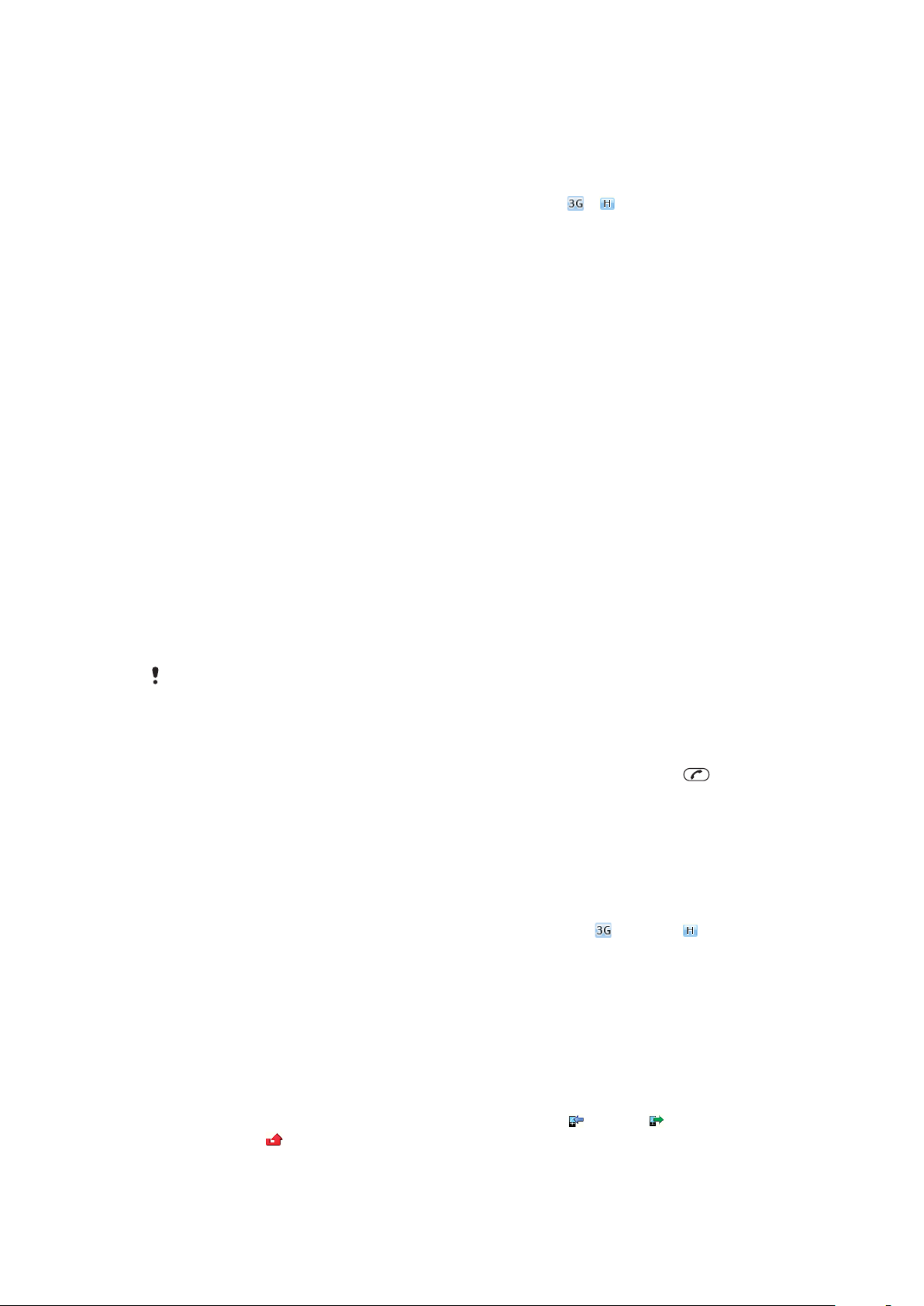
Video call
Habang nasa isang video call, maaari kang magbahagi ng video mula sa pangunahing
kamera.
Bago gumawa ng mga tawag na naka-video
Magagamit ang serbisyong 3G (UMTS) kapag lumabas ang o . Upang tumawag nang
naka-video, dapat mayroong subscription sa telepon na 3G (UMTS) ang kapwa partido na
sinusuportahan ang serbisyong 3G (UMTS) at coverage na 3G (UMTS).
Upang gumawa ng tawag na video
1
Magpasok ng numero ng telepono (may pandaigdigang code ng bansa at code ng
lugar, kung kinakailangan).
2
Piliin ang Opsyon > Gawa video call.
Upang gamitin ang zoom sa papalabas na video call
•
Pindutin ang navigation key pataas o pababa.
Upang mamahagi ng mga litrato at mga video habang nasa video call
1
Habang nasa video call, pindutin ang navigation key pakaliwa upang lumipat sa tab
na video share mode.
2
Mag-scroll sa video clip o litrato at piliin ang Ibahagi.
Upang tingnan ang mga opsyon ng video call
•
Habang nasa tawag, piliin ang Opsyon.
Mga tawag na emergency
Sinusuportahan ng iyong telepono ang mga numero ng emergency, bilang halimbawa, 112
o 911. Karaniwan mong magagamit ang mga numerong ito upang gumawa ng mga
emergency na tawag sa alinmang bansa, na mayroon o walang nakapasok na SIM card,
kung nasa loob ka ng nasasakupan ng network.
Sa ilang mga bansa, maaari rin maidikta ang ibang mga numero ng emergency. Kung kaya
maaaring nai-save ng iyong operator ng network ang karagdagang mga lokal na numero ng
emergency sa SIM card.
Upang gumawa ng tawag na emergency
•
Ipasok ang 112 (ang pandaigdigang numero ng emergency) at pindutin ang .
Upang tingnan ang lokal na mga numero ng emergency
1
Piliin ang Menu > Mga contact.
2
Mag-scroll sa Bagong contact at piliin ang Opsyon > Mga espesyal num. > Mga
emerg. numero.
Mga network
Awtomatikong lilipat ang iyong telepono sa network na GSM at
kung magagamit. Pinahihintulutan ka ng ilang network operator upang lumipat sa mga
network nang manwal.
Upang manwal na magpalit ng mga network
1
Piliin ang Menu > Mga setting > Makakonekta > Mobile networks > GSM/3G
networks.
2
Pumili ng opsyon.
(UMTS) o depende
Listahan ng tawag
Maaari mong tingan ang impormasyon tungkol sa nasagot , nai-dial at di nasagot o
tinanggihang mga tawag.
18
Ito ay isang internet na bersyon ng lathalang Internet. © Ilimbag lang para sa personal na gamit.
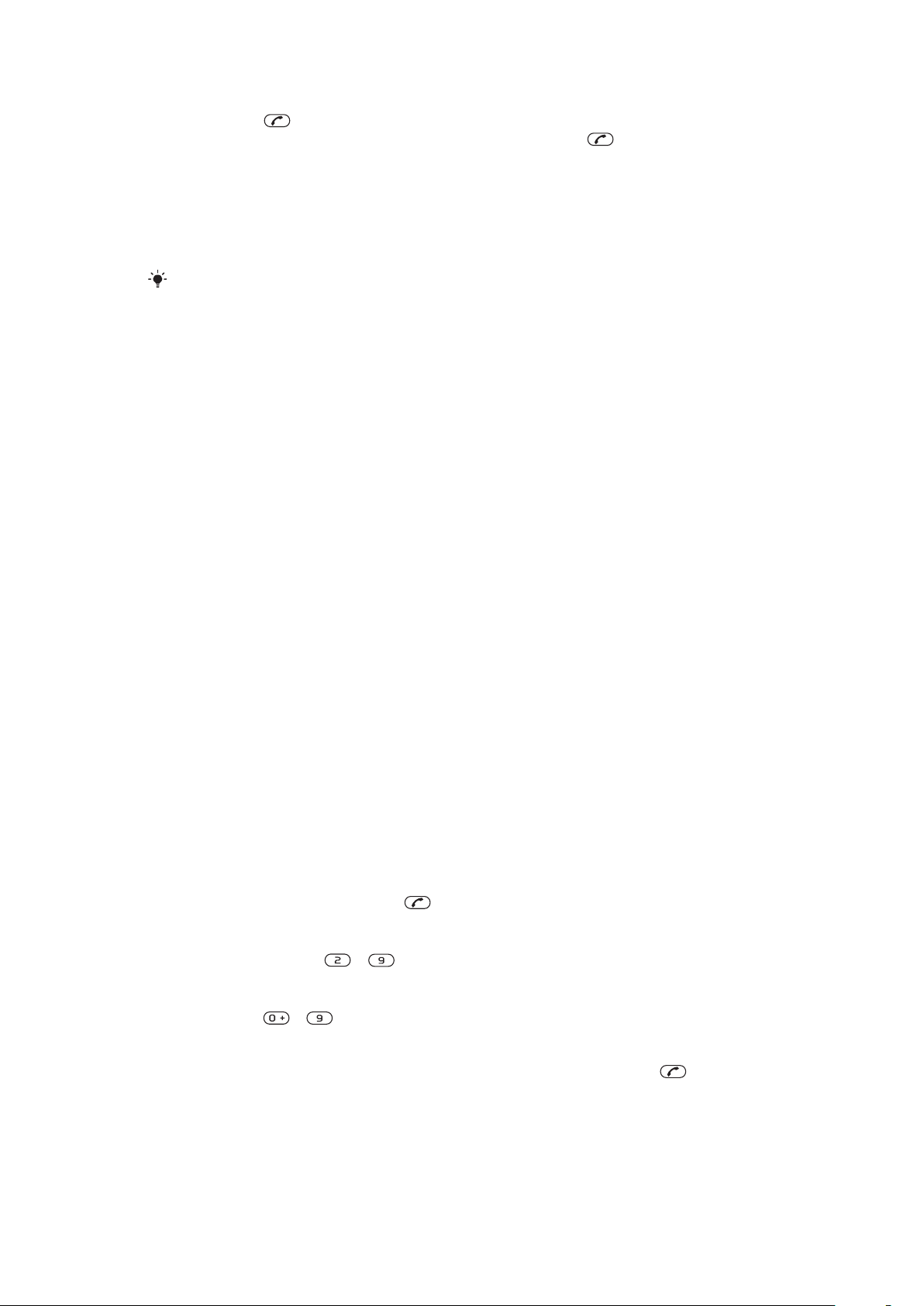
Upang tawagan ang isang numero mula sa listahan ng tawag
1
Pindutin ang at mag-scroll sa isang tab.
2
Mag-scroll sa isang pangalan o isang numero at pindutin ang .
Mga contact
Maaari kang mag-save ng mga pangalan, numero ng telepono, at personal na
impormasyon sa Mga contact. Maaaring i-save ang impormasyon sa memory ng telepono
o sa SIM card.
Maaari mong i-synchronize ang iyong mga contact gamit ang Sony Ericsson PC Suite.
Mga default na contact
Maaari mong piliin kung aling impormasyon ng contact ang ipinapakita bilang default. Kung
pinipli ang Mga cntct sa tlpno bilang default, ipinapakita ng iyong mga contact ang lahat
ng impormasyon na naka-save sa Mga contact. Kung pipiliin mo ang Mga SIM contact
bilang default, ipinapakita ng iyong mga contact ang mga pangalan at numerong nakasave sa SIM card.
Upang pumili ng default na mga contact
1
Piliin ang Menu > Mga contact.
2
Mag-scroll sa Bagong contact at piliin ang Opsyon > Advanced > Default mga
contact.
3
Pumili ng opsyon.
Mga contact sa telepono
Maaaring maglaman ang mga contact sa telepono ng mga pangalan, numero ng telepono,
at personal na impormasyon. Naise-save ang mga iyon sa memory ng telepono.
Upang magdagdag ng contact sa telepono
1
Piliin ang Menu > Mga contact.
2
Mag-scroll sa Bagong contact at piliin ang Idagdag.
3
Ipasok ang pangalan at piliin ang OK.
4
Mag-scroll sa Bagong numero: at piliin ang Idagdag.
5
Ipasok ang numero at piliin ang OK.
6
Pumili ng opsyon ng numero.
7
Mag-scroll sa pagitan ng mga tab at magdagdag ng impormasyon sa mga field.
8
Piliin ang I-save.
Pagtawag sa mga contact
Upang tumawag sa contact
1
Piliin ang Menu > Mga contact.
2
Mag-scroll sa contact at piliin ang
Upang direktang pumunta sa mga listahan ng mga contact
•
Pindutin at diinan ang
Upang tumawag gamit ang Smart search
1
Pindutin ang
bababa sa dalawa) digit. Lahat ng entry na tumutugma sa pagkakasunud-sunod ng
mga digit o mga naaangkop na titik ay ipinapakita sa isang listahan.
2
Mag-scroll sa isang contact o isang numero ng telepono at pindutin ang .
– upang magpasok ng pagkakasunud-sunod ng mga (hindi
– .
.
Upang buksan at isara ang Smart search
1
Piliin ang Menu > Mga setting > Mga tawag > Smart search.
2
Pumili ng opsyon.
19
Ito ay isang internet na bersyon ng lathalang Internet. © Ilimbag lang para sa personal na gamit.
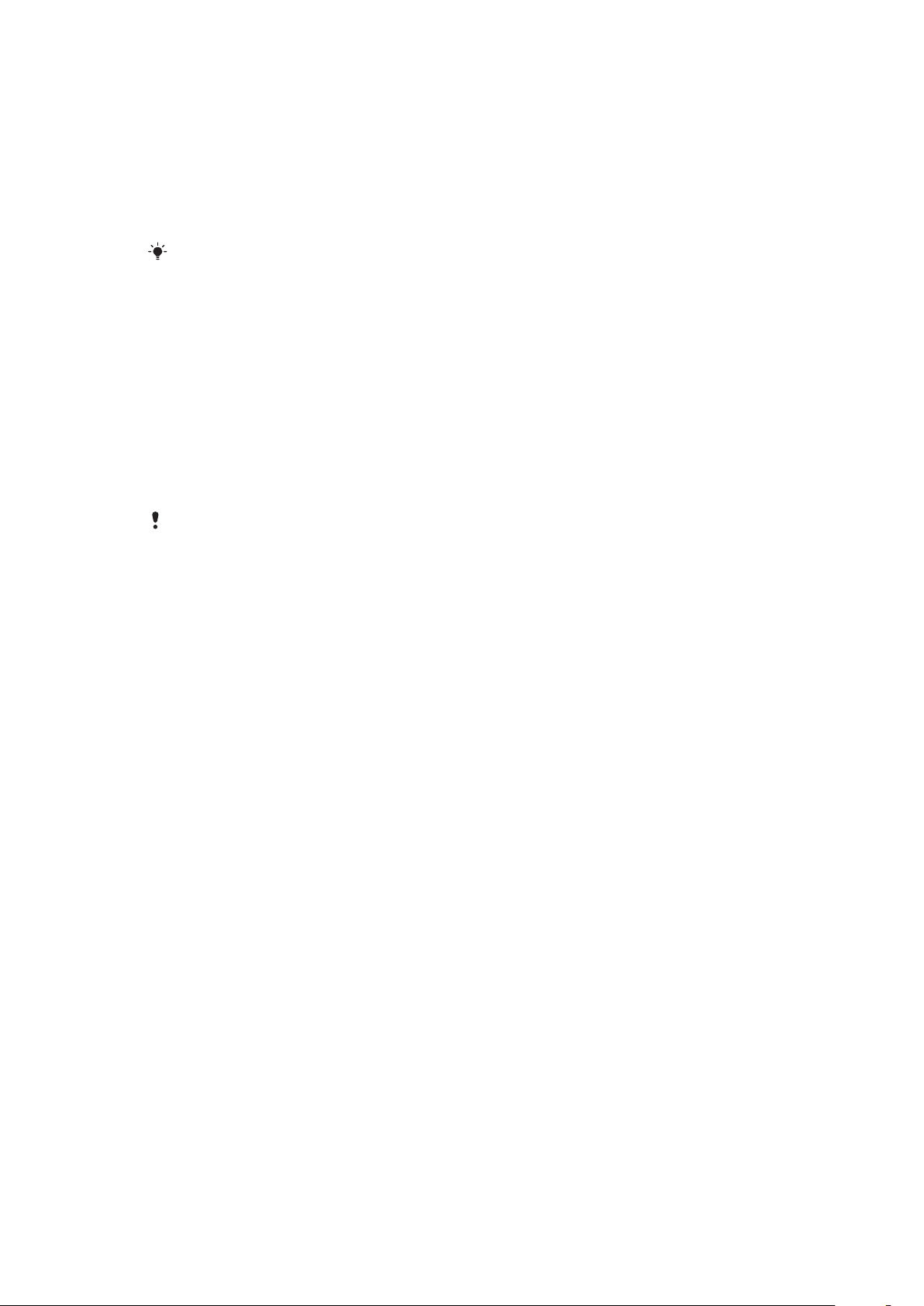
Pag-edit ng mga contact
Upang magdagdag ng imporpasyon sa contact sa telepono
1
Piliin ang Menu > Mga contact.
2
Mag-scroll sa contact at piliin ang Opsyon > I-edit contact.
3
Mag-scroll sa pagitan ng mga the at piliin ang Idagdag o I-edit.
4
Pumili ng opsyon at ng aytem na idadagdag o iabawas.
5
Piliin ang I-save.
Kung ang iyong subscription ay sumusuporta sa serbisyong Calling Line Identification (CLI),
maaari kang magdestino ng personal ng mga ringtone at mga litrato sa mga contact.
Upang kopyahin ang mga pangalan at mga numero sa mga contact sa telepono
1
Piliin ang Menu > Mga contact.
2
Mag-scroll sa Bagong contact at piliin ang Opsyon > Advanced > Kopya mula
sa SIM.
3
Pumili ng opsyon.
Upang kopyahin ang mga pangalan at mga numero sa SIM card
1
Piliin ang Menu > Mga contact.
2
Mag-scroll sa Bagong contact at piliin ang Opsyon > Advanced > Kopyahin sa
SIM.
3
Pumili ng opsyon.
Kapag kinopya mo ang lahat ng contact mula sa iyong telepono papunta sa SIM card, napapalitan
ang lahat ng kasalukuyang impormasyon sa SIM card.
Upang awtomatikong itabi ang mga pangalan at mga numero sa telepono sa SIM
card
1
Piliin ang Menu > Mga contact.
2
Mag-scroll sa Bagong contact at piliin ang Opsyon > Advanced > Auto pag-save
sa SIM.
3
Pumili ng opsyon.
Upang mag-tabi ng mga contact sa memory card
1
Piliin ang Menu > Mga contact.
2
Mag-scroll sa Bagong contact at piliin ang Opsyon > Advanced > I-back up sa
m. card.
Mga contact ng SIM
Maaaring maglaman ang mga contact ng SIM ng mga pangalan at numero lamang. Isnisave ang mga iyon sa SIM card.
Upang magdagdag SIM contact
1
Piliin ang Menu > Mga contact.
2
Mag-scroll sa Bagong contact at piliin ang Idagdag.
3
Ipasok ang pangalan at piliin ang OK.
4
Ipasok ang numero at piliin ang OK.
5
Pumili ng opsyon na numero at magdagdag ng karagdagang impormasyon, kung
maaari.
6
Piliin ang I-save.
Pagtanggal ng mga contact
Upang tanggalin ang lahat ng mga contact
1
Piliin ang Menu > Mga contact.
2
Mag-scroll sa Bagong contact at piliin ang Opsyon > Advanced > Burahin
contacts.
3
Pumili ng opsyon.
20
Ito ay isang internet na bersyon ng lathalang Internet. © Ilimbag lang para sa personal na gamit.
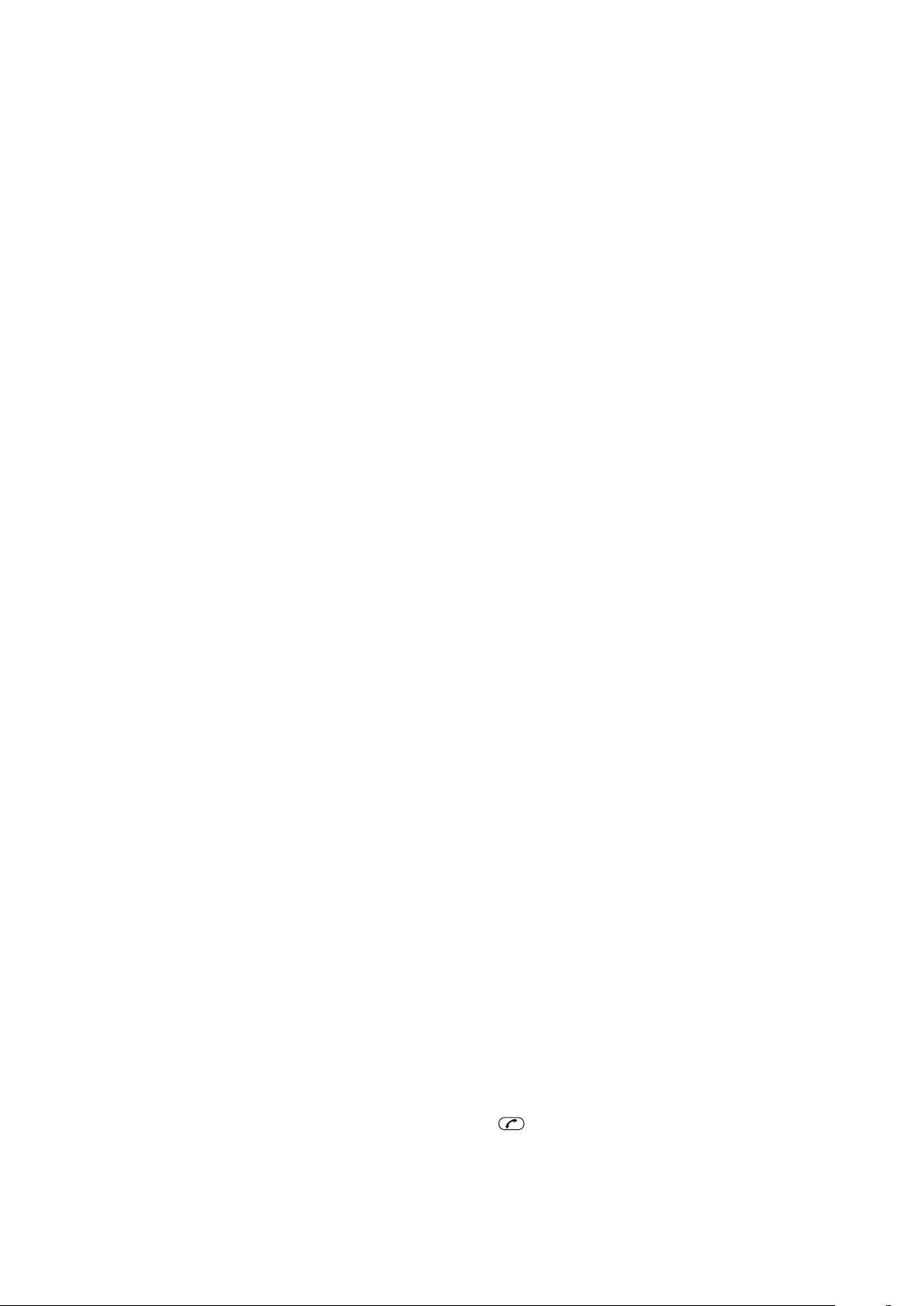
Katayuan ng memory ng contact
Dumidepende sa magagamit na memory ang bilang ng mga contact na maaari mong isave sa iyong telepono o sa SIM card.
Upang tumingin ng katayuan ng contact memory
1
Piliin ang Menu > Mga contact.
2
Mag-scroll sa Bagong contact at piliin ang Opsyon > Advanced > Status ng
memory.
Sarili ko
Maaari kang magpasok ng impormasyon tungkol sa iyong sarili at, bilang halimbawa,
ipadala ang iyong business card.
Upang ilagay ang impormasyon ng Sarili ko
1
Piliin ang Menu > Mga contact.
2
Mag-scroll sa Sarili ko at piliin ang Buksan.
3
Mag-scroll sa opsyon at i-edit ang impormasyon.
4
Piliin ang I-save.
Upang idagdag ang iyong sariling business card
1
Piliin ang Menu > Mga contact.
2
Mag-scroll sa Sarili ko at piliin ang Buksan.
3
Mag-scroll sa My contact info at piliin ang Idagdag > Gumawa ng bago.
4
Mag-scroll sa pagitan ng mga tab at magdagdag ng impormasyon sa mga field.
5
Ipasok ang impormasyon at piliin ang I-save.
Mga grupo
Maaari kang gumawa ng grupo ng mga numero ng telepono at mga email address sa Mga
cntct sa tlpno upang magpadala ng mga mensahe. Maaari mo rin gamitin ang mga grupo
(may mga numero ng telepono) kapag gumawa ka ng mga listahan ng tinatanggap na
tumatawag.
Upang gumawa ng grupo ng mga numero at mga email address
1
Piliin ang Menu > Mga contact.
2
Mag-scroll sa Bagong contact at piliin ang Opsyon > Mga grupo.
3
Mag-scroll sa Bagong grupo at piliin ang Idagdag.
4
Magpasok ng pangalan para sa grupo at piliin ang Ituloy.
5
Mag-scroll sa Bago at piliin ang Idagdag.
6
Para sa bawat numero ng telepono ng contact o email address na gusto mong
markahan, mag-scroll doon at piliin ang Marka.
7
Piliin ang Ituloy > Tapos na.
Speed dial
Ang pag-speed dial ay hahayaan kang pumili ng siyam na mga contact na maaari mong idial nang mabilisan mula sa standby. Ang mga contact ay maaaring itabi sa mga posisyong
1-9.
Upang magdagdag ng mga contact sa mga numero ng speed dial
1
Piliin ang Menu > Mga contact.
2
Mag-scroll sa Bagong contact at piliin ang Opsyon > Speed dial.
3
Mag-scroll sa numero ng posisyon at piliin ang Idagdag.
4
Pumili ng contact.
Upang mag-speed dial
•
Ipasok ang numero ng posisyon at pindutin ang
Ito ay isang internet na bersyon ng lathalang Internet. © Ilimbag lang para sa personal na gamit.
.
21
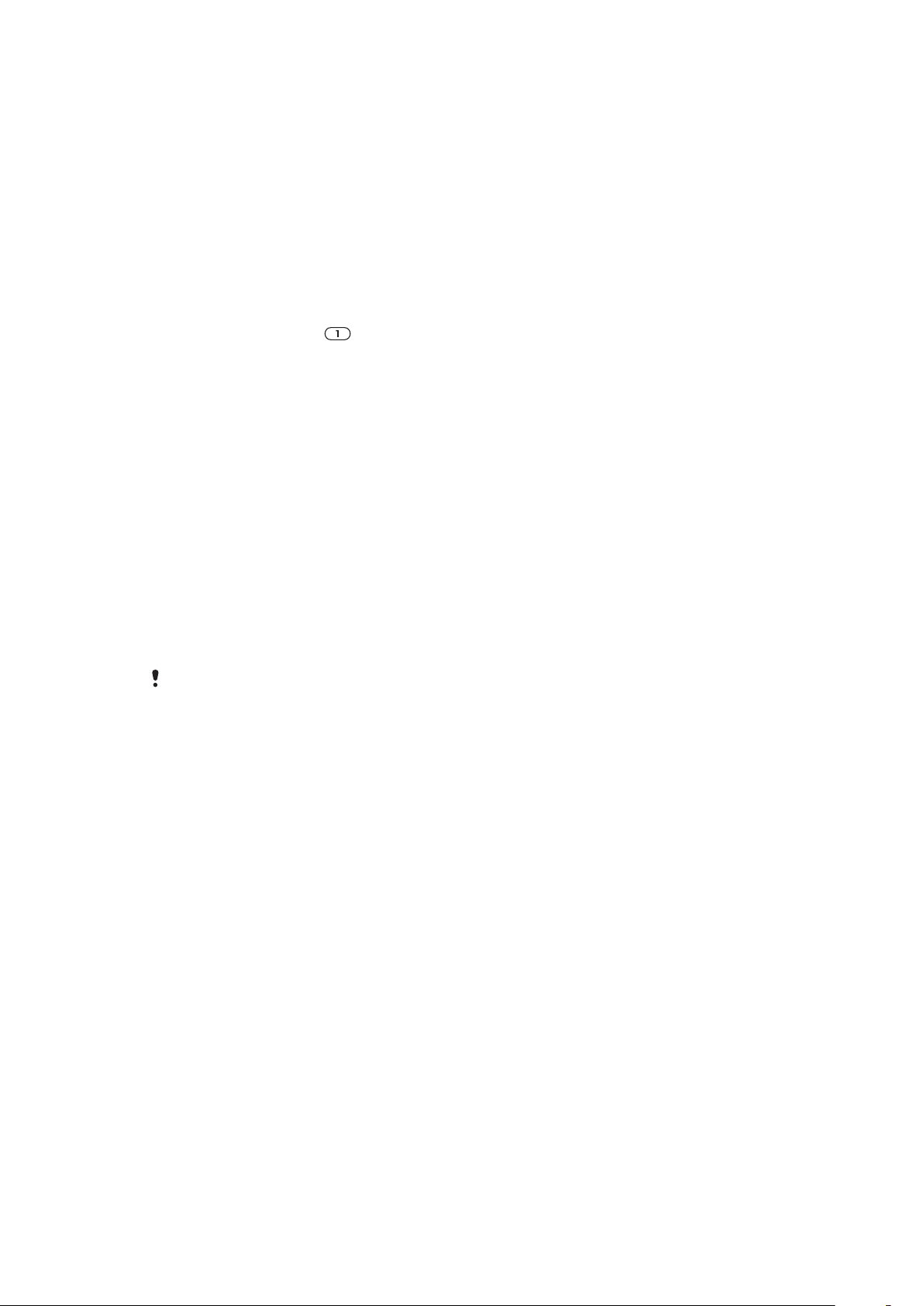
Mas maraming tampok ng pagtawag
Voicemail
Kung ang iyong subscription ay kasama ang answering service, ang mg tumatawag ay
maaaring magiwan ng voicemail message kapag hindi mo masagot ang tawag.
Upang ipasok ang iyong voicemail na numero
1
Piliin ang Menu > Messaging > Mga mensahe > Mga setting > ang Mga mensahe
setting na tab > Voicemail.
2
Ipasok ang numero at piliin ang OK.
Upang tawagan ang iyong voicemail na serbisyo
•
Pindutin at diinan ang .
Voice control
Sa pamamagitan ng paggawa ng gma utos na boses maaari kang:
•
Voice dial – tumawa sa isang tao sa pamamagitan ng pagsabi sa pangalan
•
Sagutin at i-reject ang mga tawag kapag gumamit ng handsfree
Upang i-rekord ang utos na boses gamit ang voice dialling
1
Piliin ang Menu > Mga setting > General > Voice Control > Voice dialing > Isaaktibo.
2
Pumili ng Oo > New voice command at pumili ng contact. Kung ang contact ay
mayroong higit sa isang numero, piliin ang numerong pag-dadagdagan ng utos na
boses.
3
I-rekord ang utos na boses gaya ng “John mobile.”
4
Sundin ang mga tagubilin na lalabas. Intayin ang tono at sabihin ang utos na i-rekord.
Ang utos na boses ay maii-play pabalik sa iyo.
5
Kung ang OK ang tunog ng recording, piliin ang Oo. Kung hindi, piliin ang Hindi a
ulitin ang mga hakbang 3 at 4.
Ang mga utos na boses ay naii-save lamang sa memory ng telepono. Hindi sila maaaring gamitin
sa ibang telepono.
Upang mag-voice dial
1
Pindutin at diinan ang volume key.
2
Intayin ang tono at magsabi ng ni-rekord na pangalan, bilang halimbawa “John
mobile.” Ang telepono ay patutugtugin pabalik sa iyo ang pangalan at ikokonekta
ang tawag.
Upang i-aktibo ang pagsagot gamit ang boses at mag-rekord ng mga utos sa
pagsagot gamit ang boses
1
Piliin ang Menu > Mga setting > General > Voice Control > Sagot boses > Isaaktibo.
2
Sundin ang mga tagubilin na lilitaw at piliin ang Ituloy. Hintayin ang tono at sabihin
ang “Sagutin”, o magbanggit ng anumang salita.
3
Piliin ang Oo upang tanggapin ito o Hindi para sa bagong pagrekord.
4
Hintayin ang tono at sabihin ang “Abala”, o magbanggit ng anumang salita.
5
Piliin ang Oo upang tanggapin o Hindi para sa bagong pagrekord.
6
Sundin ang mga tagubilin na lilitaw at piliin ang Ituloy.
7
Piliin ang mga kapaligiran kung saan mo nais na i-aktibo ang pagsagot gamit ang
boses.
Upang sumagot ng tawag gamit ang mga boses na utos
•
Sabihin ang “Sagutin.”
22
Ito ay isang internet na bersyon ng lathalang Internet. © Ilimbag lang para sa personal na gamit.
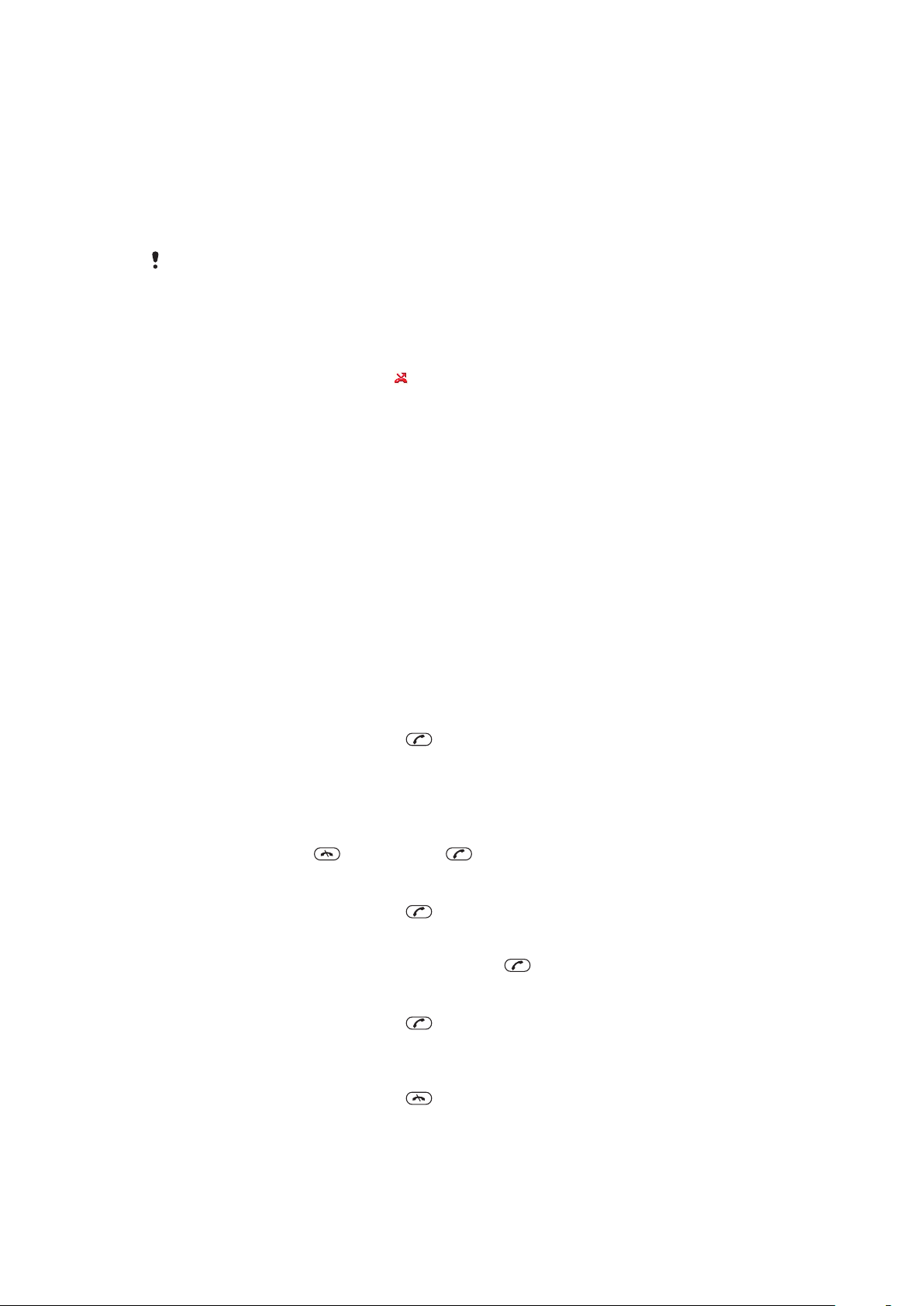
Upang muling irekord ang boses na utos
1
Piliin ang Menu > Mga setting > General > Voice Control > Voice dialing > I-edit
mga ngalan.
2
Mag-scroll sa isang utos at piliin ang Pagpipilian > Patungan boses.
3
Hintayin ang tono at sabihin ang utos.
I-divert mga tawag
Maaari kang maglihis ng mga tawag, bilang halimbawa, sa isang serbisyong tagasagot.
Kapag ginamit ang Ipagbawal tawag, hindi magagamit ang ilang mga opsyon sa paglihis ng
tawag.
Upang i-forward mga tawag
1
Piliin ang Menu > Mga setting > Mga tawag > Ilipat mga tawag.
2
Pumili ng uri ng tawag at opsyon sa paglihis.
3
Piliin ang Isa-aktibo. Lilitaw ang .
4
Ipasok ang numero na paglilihisan ng mga tawag at piliin ang OK.
Call waiting
Makaririnig ka ng isang beep kung makatanggap ka ng pangalawang tawag habang aktibo
ang call waiting.
Upang aktibahin ang call waiting
•
Piliin ang Menu > Mga setting > Mga tawag > Pamahalaan tawag > Tawag
naghihintay > Isa-aktibo.
Mahigit sa isang tawag
Maaari mong pangasiwaan ang mahigit sa isang tawag nang sabay-sabay. Bilang
halimbawa, maaari mong paghintayin ang kasalukuyang tawag, habang tumatawag o
sumasagot ng pangalawang tawag. Maaari ka rin lumipat sa pagitan ng dalawang tawag.
Hindi ka maaaring sumagot ng ikatlong tawag nang hindi tinatapos ang isa sa mga naunang
dalawang tawag.
Upang lumipat sa pagitan ng dalawang mga tawag
•
Habang nasa tawag, pindutin ang .
Upang pagsanibin ang dalawang tawag.
•
Habang nasa tawag, piliin ang Opsyon > Tawag ipagsama.
Upang tapusin ang kasalukuyang tawag at bumalik tawag na naka-hold
•
Una ay pindutin ang
Upang gumawa ng pangalawang tawag
1
Habang nasa tawag, pindutin ang
hold.
2
Piliin ang Opsyon > Idagdag tawag.
3
Ipasok ang numerong tatawagan at pindutin ang .
Upang sumagot sa pangalawang tawag
•
Habang nasa tawag, pindutin ang
hold.
at pagkatapos .
. Inilalagay nito ang kasalukuyang tawag sa
. Inilalagay nito ang kasalukuyang tawag sa
Upang tumanggi sa pangalawang tawag
•
Habang nasa tawag, pindutin ang at magpatuloy sa kasalukuyang tawag.
Upang tapusin ang kasalukuyang tawag at sagutin ang pangalawang tawag
•
Habang nasa tawag, piliin ang Ptungn aktibo tawag.
23
Ito ay isang internet na bersyon ng lathalang Internet. © Ilimbag lang para sa personal na gamit.
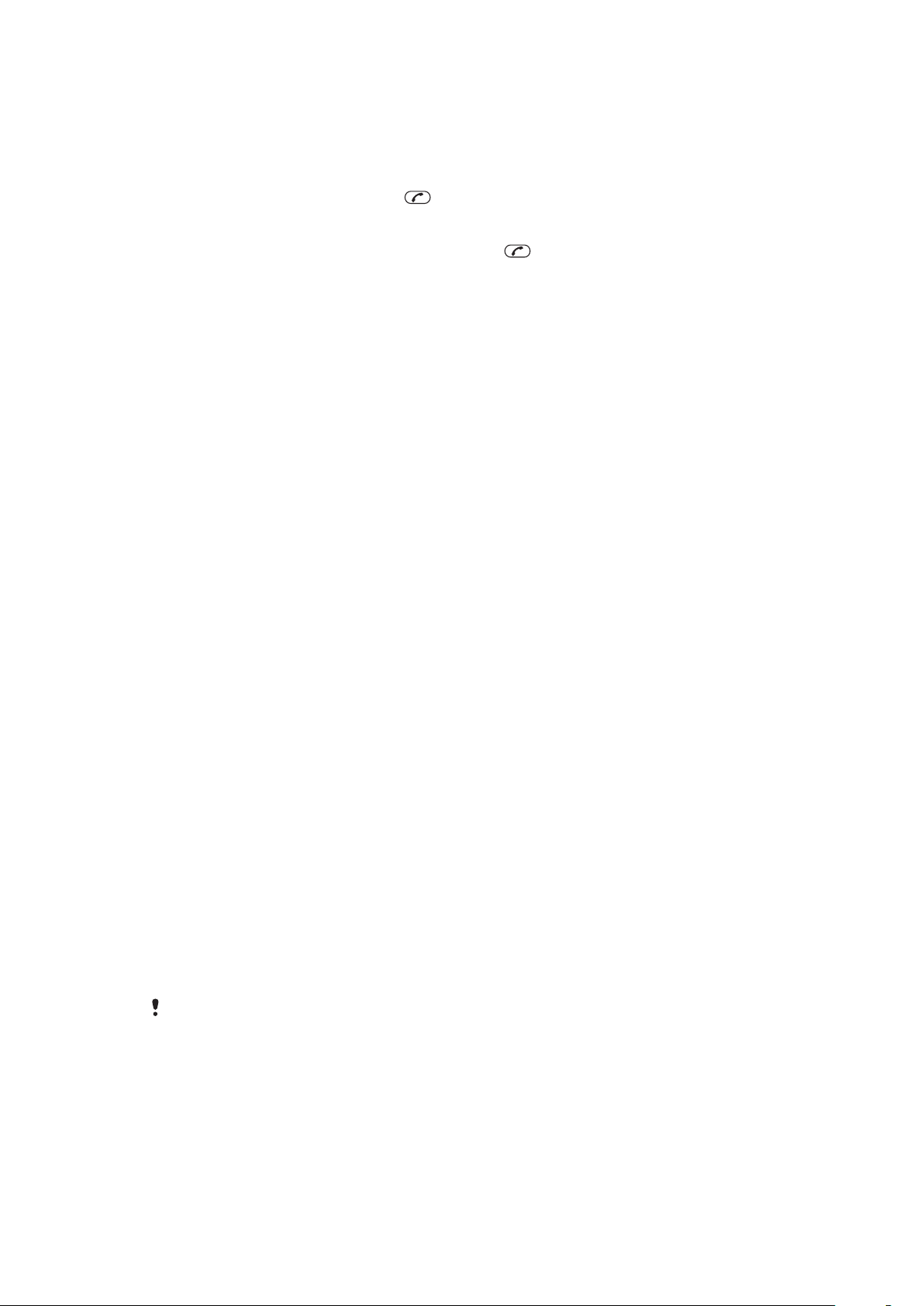
Mga kumperensyang tawag
Sa pamamagitan ng kumperensyang tawag, maaari kang magkaroon ng magkasamang
pag-uusap nang hanggang sa limang tao.
Upang magdagdag ng bagong partisipante
1
Habang nasa tawag, pindutin ang . Inilalagay nito ang sinalihang mga tawag sa
hold.
2
Piliin ang Opsyon > Idagdag tawag.
3
Ipasok ang numerong tatawagan at pindutin ang .
4
Piliin ang Opsyon > Tawag ipagsama upang magdagdag ng bagong partispante.
5
Ulitin ang gawaing ito upang magdagdag ng mas maraming mga partisipante.
Upang bitawan ang partisipante
1
Piliin ang Opsyon > Pakawalan party.
2
Piliin ang partisipante na bibitawan.
Upang magkaroon ng pribadong kumbersasyon
1
Habang nasa tawag, piliin ang Opsyon > Makipag-usap kay at piliin ang kalahok
na nais makausap.
2
Upang ipagpatuloy ang tawag na conference, piliin ang Opsyon > Tawag
ipagsama.
Aking mga numero
Maaari mong tingnan, dagdagan at i-edit ang sarili mong mga numero ng telepono.
Upang tingnan ang iyong numero ng telepono
1
Piliin ang Menu > Mga contact.
2
Mag-scroll sa Bagong contact at piliin ang Opsyon > Mga espesyal num. > Aking
numero.
3
Pumili ng opsyon.
Tumanggap ng mga tawag
Maaari mong piliing tumanggap ng mga tawag mula sa sa ilang numero ng telepono
lamang.
Upang magdagdag ng mga numero sa listahan ng tinanggap na mga tumatawag
1
Piliin ang Menu > Mga setting > Mga tawag > Pamahalaan tawag > Tanggap
tawag > Mula listahan lang.
2
Mag-scroll sa Bago at piliin ang Idagdag.
3
Pumili ng contact o Mga grupo.
Upang tanggapin ang lahat ng mga tawag
•
Piliin ang Menu > Mga setting > Mga tawag > Pamahalaan tawag > Tanggap
tawag > Lahat tatawag.
Restricted dialling:
Maaari mong i-restrikto ang papalabas at papasok na mga tawag. Ang password mula sa
iyong service provider ay kinakailangan.
Kung ililihis mo ang papasok na mga tawag, hindi mo magagamit ang ilan sa mga opsyon ng
paglilihis ng mga tawag.
Mga opsyon sa pag-restrikto ng mga tawag
Mga opsyon na standard ay ang mga:
•
Lahat ng palabas – lahat ng papalabas na mga tawag
•
Palabas internsyunal – lahat ng papalabas na international mga tawag
•
Palabas intl roaming – lahat ng papalabas na international mga tawag ngunit hindi kasama
ang papunta sa iyong bansang pinagmulan
24
Ito ay isang internet na bersyon ng lathalang Internet. © Ilimbag lang para sa personal na gamit.
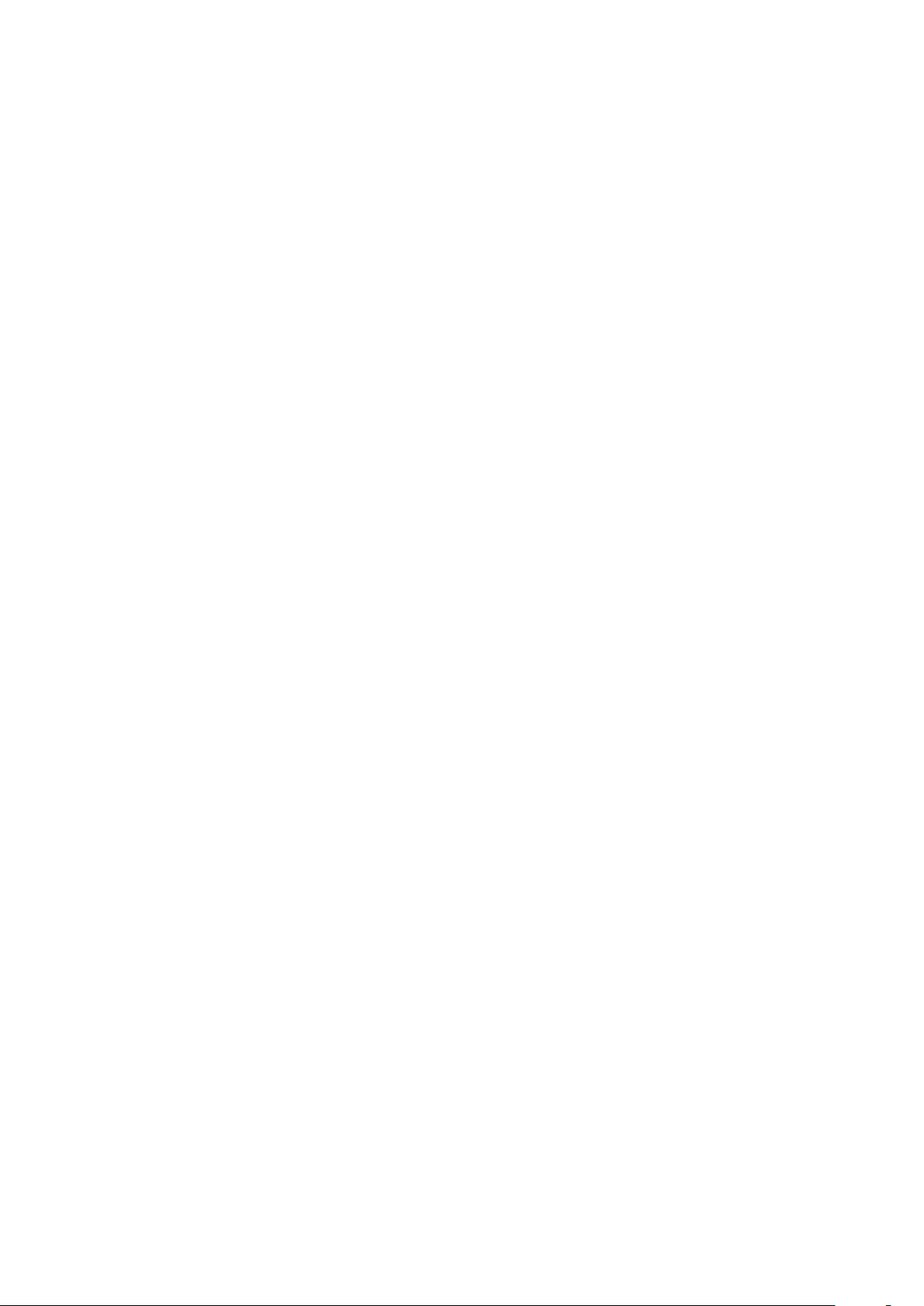
•
Lahat ng papasok – lahat ng papasok na mga tawag
•
Inc. pag roaming – lahat ng papasok na mga tawag kapag ikaw ay nangibang-bansa
Upang gawing restrikto ang mga tawag
1
Piliin ang Menu > Mga setting > Mga tawag > Pamahalaan tawag > Ipagbawal
tawag.
2
Pumili ng opsyon.
3
Piliin ang Isa-aktibo.
4
Ipasok ang iyong password at piliin ang OK.
Oras at halaga ng tawag
Sa oras ng tawag, ipinapakita ng telepono kung gaanong katagal ka nang nakikipag-usap.
Maaari mo rin alamin ang tagal ng iyong huling tawag, ang iyong mga papalabas na tawag
at ang kabuuang tawag ng lahat ng iyong tawag.
Upang tingnan ang oras ng tawag
•
Piliin ang Menu > Mga setting > Mga tawag > Oras > Orasan ng tawag.
Pagpakita o pagtago ng iyong numero ng telepono
Maaari mong piliin na ipakita o itago ang iyon numero ng telepono kapag gumawa ka ng
tawag.
Upang itago ang iyong numero ng telepono
1
Piliin ang Menu > Mga setting > Mga tawag > Ipakita/itago num. ko.
2
Piliin ang Itago numero.
25
Ito ay isang internet na bersyon ng lathalang Internet. © Ilimbag lang para sa personal na gamit.
